Page 1

DF-73
Document Finisher
Retoucheur de Document
Finalizador de Documentos
Dokument Finisher
Rifinitore di Documenti
Operation Guide
Manuel d’utilisation
Manuel de instrucciones
Bedienungsanleitung
Guida operativa
ALWAYS read this Operation Guide thoroughly before use. After reading, maintain it in good condition and keep it together
with the Operation Guide for your copier (or printer, as appropriate).
TOUJOURS lire entièrement ce manuel d’utilisation avant d’utiliser l’appareil. Après l’avoir lu, conservez ce manuel dans de
bonnes conditions avec le manuel d’utilisation de votre copieur (ou imprimante, selon le besoin).
Lea COMPLETAMENTE este manual de instrucciones antes de utilizar este aparato. Una vez leído, mantenga en buen
estado y guárdelo junto con el manual de instrucciones de su copiadora (o impresora, según corresponda).
Lesen Sie diese Bedienungsanleitung vor der Inbetriebnahme aufmerksam durch. Achten Sie bitte darauf, die
Bedienungsanleitung in gutem Zustand zu erhalten, und bewahren Sie sie zusammen mit der Bedienungsanleitung des
Kopierers (oder Druckers, wie geeignet) auf.
PRIMA DELL’USO, leggere sempre, attentamente e fino in fondo, questa guida operativa. Una volta letta, conservarla in
buone condizioni, insieme alla guida operativa della propria copiatrice (o stampante, come appropriato).
Page 2
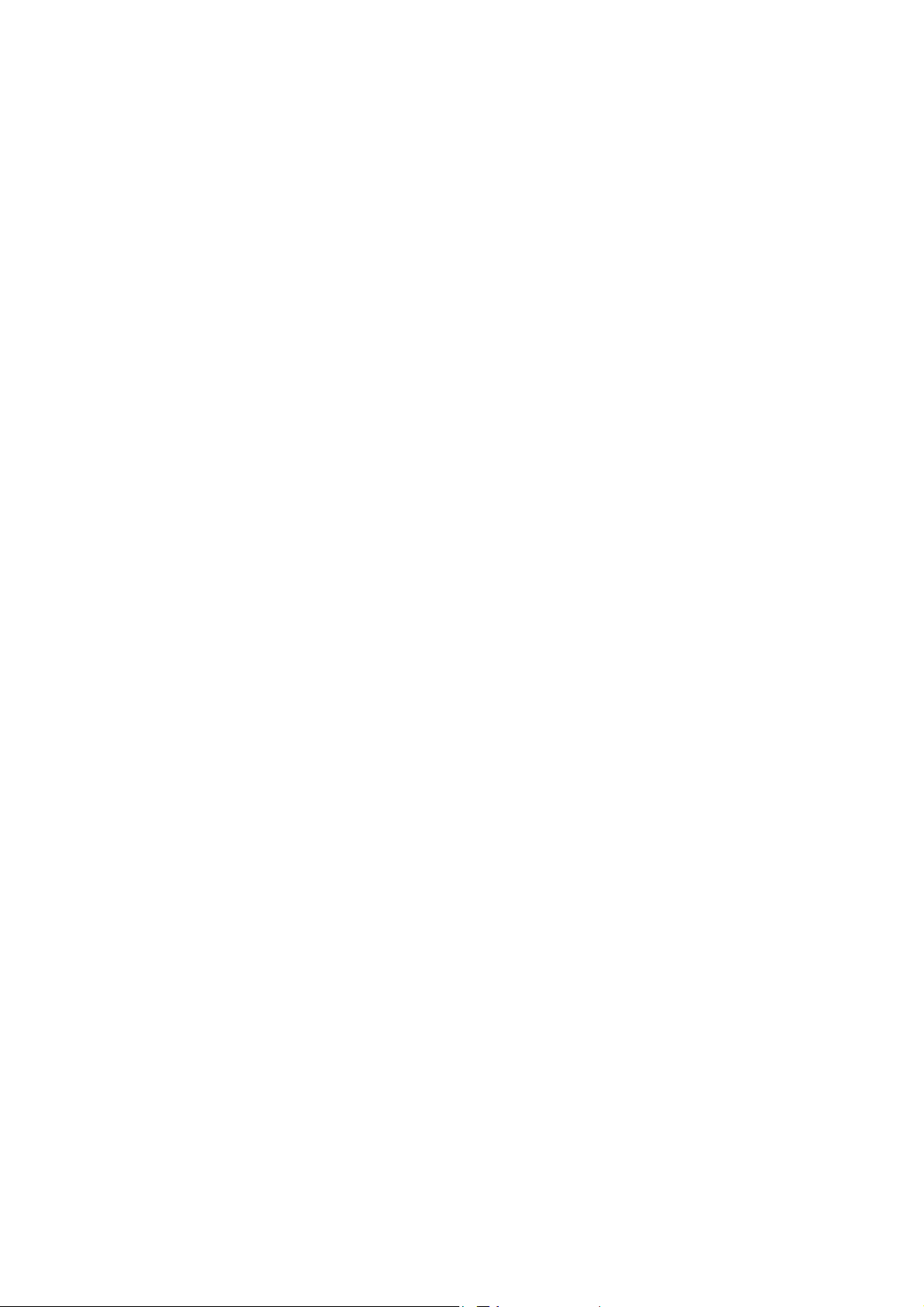
This Operation Guide contains explanations in 7 different languages: English, French, Spanish, German,
Italian, Chinese and Japanese. Refer to the corresponding pages as indicated below for the language of your
choice.
Ce manuel d’utilisation contient des explications en 7 langues différentes: anglais, français, espagnol,
allemand, italien, chinois et japonais. Veuillez consulter les pages correspondant à votre langue comme indiqué
ci-dessous.
Este manual de instrucciones describe el funcionamiento en 7 idiomas: inglés, francés, español, alemán,
italiano, chino y japonés. Consulte las correspondientes páginas tal como se indica a continuación para el
idioma de su elección.
Diese Bedienungsanleitung enthält Erklärungen in 7 verschiedenen Sprachen: Englisch, Französisch,
Spanisch, Deutsch, Italienisch, Chinesisch und Japanisch. Gehen Sie für die Sprache Ihrer Wahl zu den
Seiten, die unten angeführt sind.
Questa guida operativa contiene spiegazioni in 7 lingue diverse: Inglese, Francese, Spagnolo, Tedesco, Italiano,
Cinese e Giapponese. Fare riferimento alle pagine corrispondenti come indicato sotto per la lingua prescelta.
本手册以英文、法文、西班牙文、德文、意大利文、中文、日文等 7 国语言进行说明。每种语言的说明,请参阅下列页
码。
本書は、英語・フランス語・スペイン語・ドイツ語・イタリア語・中国語・日本語の7言語で説明しています。
各言語での説明は下記のページをご覧ください。
English ............................................................................ Pages 1 to 10
Français .......................................................................... Pages 11 à 20
Español ........................................................................ Páginas 21 a 30
Deutsch ......................................................................... Seite 31 bis 40
Italiano ...................................................... Da pagina 41 a pagina 50
简体中文 ...................................................................... 第 51 页至第 60 页
日本語 ................................................................................ 61 ~ 70 ページ
Page 3
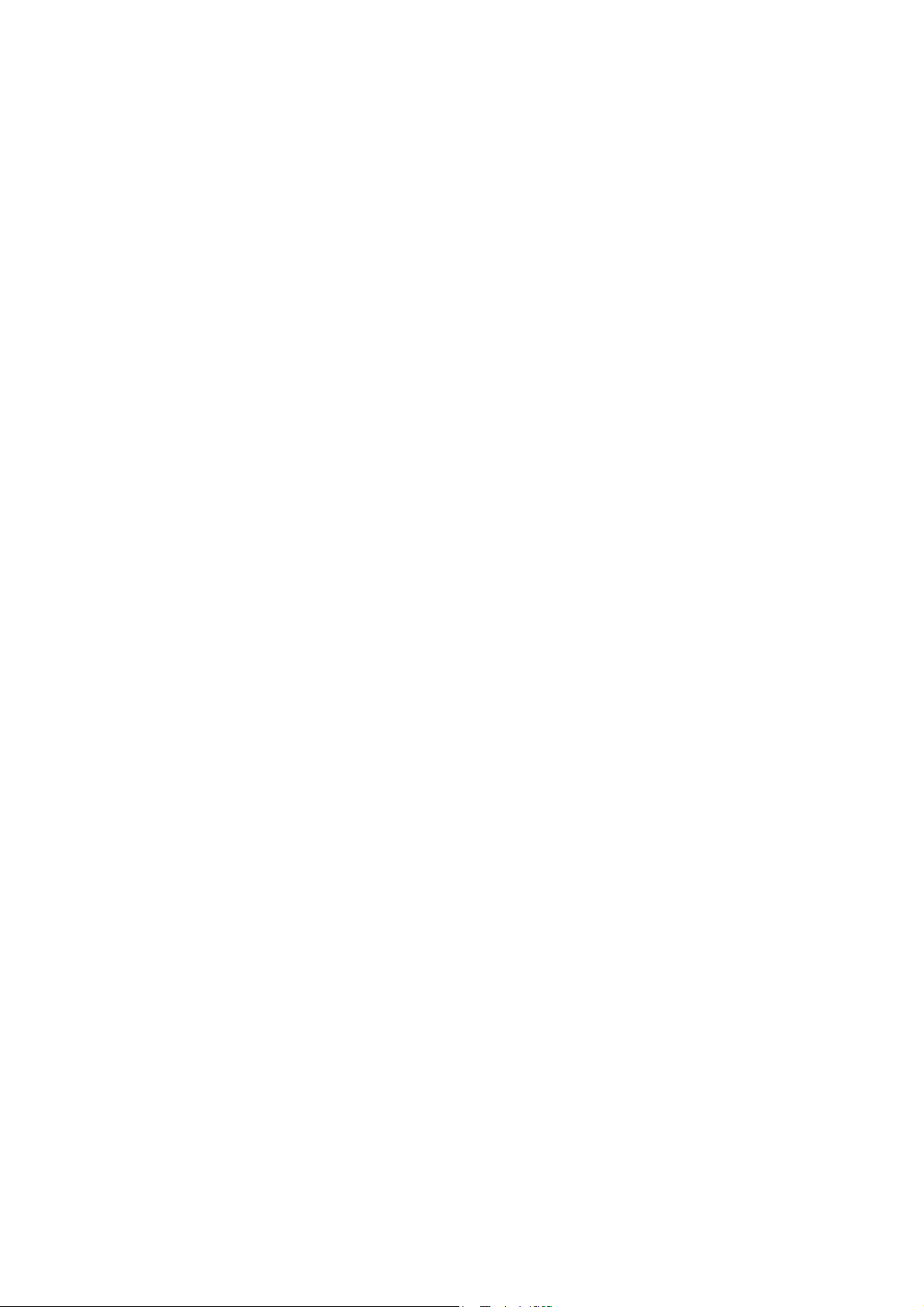
English
• This Document Finisher can be installed on both copiers and printers.
• This Operation Guide focuses its explanations towards installation on copiers, but the same basic
procedure can be used to install this Document Finisher on a printer.
• The few places where the procedures differ are clearly indicated with separate explanations.
1
Page 4
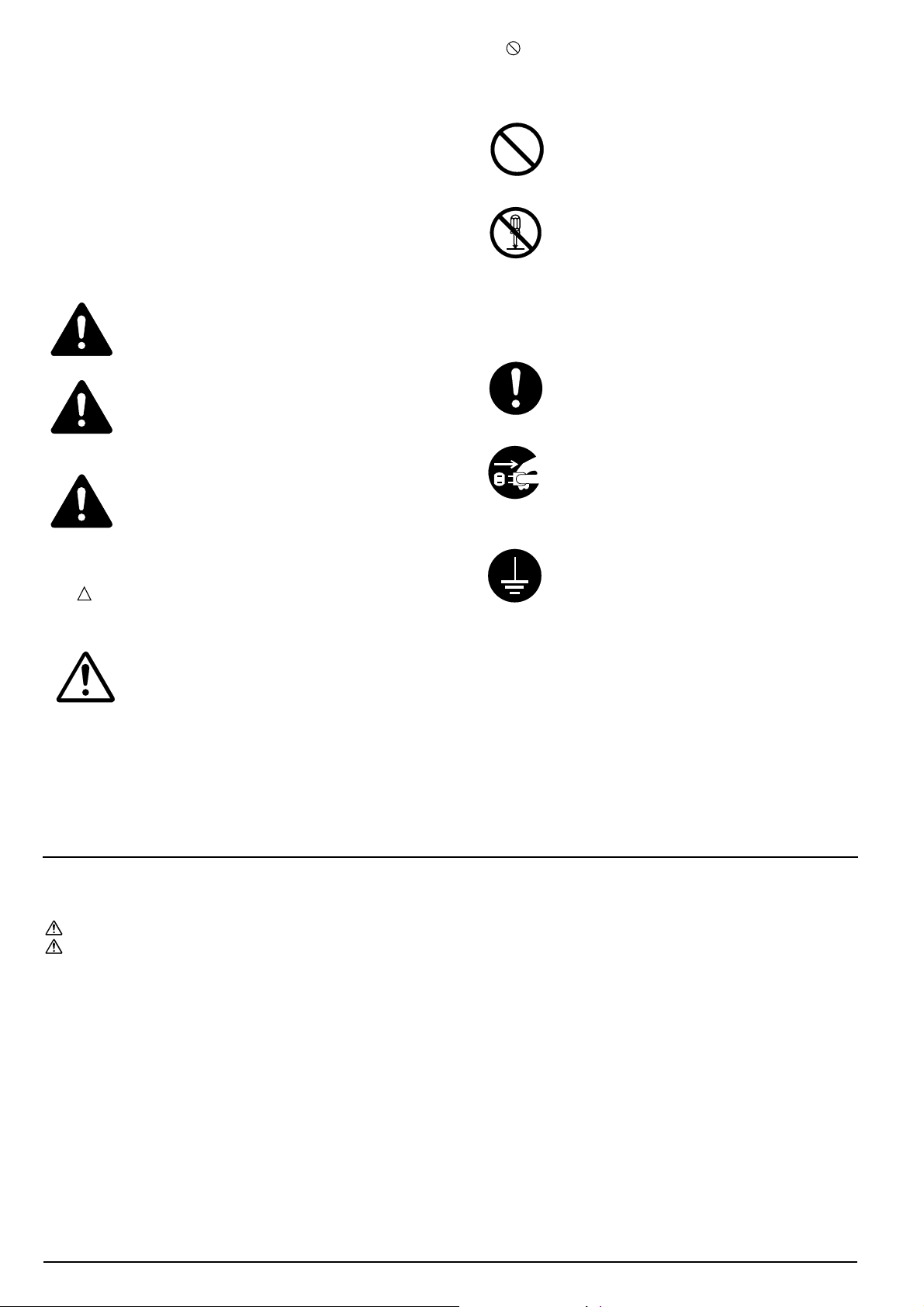
ALWAYS read this Operation Guide thoroughly
before use. After reading, maintain it in good
condition and keep it together with the Operation
Guide for your copier (or printer, as appropriate).
Refer to the Operation Guide for your copier (or
printer, as appropriate) for information on the service
representative for your product.
The sections of this Operation Guide and parts of this
product marked with symbols are safety warnings
meant to protect the user, other individuals and
surrounding objects, and ensure correct and safe
usage of the product.
The symbols and their meanings are indicated below.
DANGER: Indicates that serious injury
or even death will very possibly result
from insufficient attention to or incorrect
compliance with the related points.
The symbol indicates that the related section
includes information on prohibited actions. Specifics
of the prohibited action are indicated inside the
symbol.
........... [Warning of prohibited action]
........... [Disassembly prohibited]
The z symbol indicates that the related section
includes information on actions which must be
performed. Specifics of the required action are
indicated inside the symbol.
WARNING: Indicates that serious injury
or even death may result from insufficient
attention to or incorrect compliance with
the related points.
CAUTION: Indicates that personal
injury or mechanical damage may result
from insufficient attention to or incorrect
compliance with the related points.
Symbols
The symbol indicates that the related section
includes safety warnings. Specific points of attention
are indicated inside the symbol.
........... [General warning]
........... [Alert of required action]
........... [Remove the power plug from the
outlet]
........... [Always connect the product to an
outlet with a ground connection]
Please contact your service representative to order a
replacement if the safety warnings in the Operation
Guide are illegible or if the Operation Guide itself is
missing. (fee required)
CONTENTS
INSTALLATION PRECAUTIONS...................... 3
PRECAUTIONS FOR USE.................................. 4
Names of parts ........................................................... 5
Cautions ..................................................................... 6
Types of modes [copier].............................................. 6
Sort: ON ........................................................... 6
Sort: OFF ......................................................... 6
Stapling............................................................ 6
Types of modes [printer]............................................ 7
Offset ejection .................................................. 7
Stapling............................................................ 7
Troubleshooting ......................................................... 7
Handling a paper jam...................................... 7
Replenishing staples........................................ 8
Handling a staple jam ..................................... 9
Specifications ........................................................... 10
2
Page 5

INSTALLATION PRECAUTIONS
Environment
CAUTION
Avoid placing this product on or in locations
which are unstable or not level. Such locations
may cause the product to fall down or fall
over. This type of situation presents a danger
of personal injury or damage to the product.
Avoid locations near radiators, heaters, or
other heat sources, or locations near
flammable items, to avoid the danger of fire.
Other precautions
Adverse environmental conditions may affect the safe
operation and performance of this product. Install in
an air-conditioned room (recommended room
temperature: around 20°C (68°F), humidity: around
65%) and avoid the following locations when selecting
a site for the product.
• Avoid locations near a window or with exposure to
direct sunlight.
• Avoid locations with vibrations.
• Avoid locations with drastic temperature
fluctuations.
• Avoid locations with direct exposure to hot or cold
air.
Handling of plastic bags
WARNING
Keep the plastic bags that are used with this
product away from children. The plastic may
cling to their nose and mouth causing
suffocation......................................................
3
Page 6

PRECAUTIONS FOR USE
Cautions when using this product
CAUTION
WARNING
DO NOT place metallic objects or containers
with water (flower vases, flower pots, cups,
etc.) on or near this product. This type of
situation presents a danger of fire or
electrical shock should any water fall inside.
DO NOT damage, break or attempt to repair
the signal line. DO NOT place heavy objects
on the signal line, pull it, bend it
unnecessarily or cause any other type of
damage. These types of situations present
a danger of fire or electrical shock. ............
NEVER attempt to repair or disassemble
this product or its parts as there is a danger
of injury, fire or electrical shock. ................
If this product becomes excessively hot,
smoke appears, there is an odd smell, or any
other abnormal situation occurs, there is a
danger of fire or electrical shock. Turn the
power switch to the copier or printer OFF ({)
immediately, remove the power plug of the
copier or printer from the outlet and contact
your service representative. ........................
For safety purposes, ALWAYS turn the
power switch to the copier or printer OFF ({)
and remove the power plug of the copier or
printer from the outlet when performing
cleaning operations on this product. ............
DO NOT touch the ejection tray when the
product is in operation as there is a danger
of injury. ........................................................
If dust accumulates within this product,
there is a danger of fire or other trouble.
It is therefore recommended that you consult
with your service representative in regard to
cleaning of internal parts. This is
particularly effective if accomplished prior to
seasons of high humidity.
Consult with your service representative in
regard to the cost of cleaning the internal
parts of the product as well. ........................
Other precautions
DO NOT place heavy objects on this product
or cause other damage to the product.
When lifting or moving the product, contact
your service representative.
If anything harmful (paper clips, water, other
fluids, etc.) falls into this product, turn the
power switch to the copier or printer OFF ({)
immediately. Next, remove the power plug of
the copier or printer from the outlet to avoid
the danger of fire or electrical shock and then
contact your service representative. If you do
not take these steps, there is a danger of fine
or electrical shock. .......................................
ALWAYS contact your service representative
for maintenance or repair of internal parts.
Do not touch electrical parts, such as
connectors or printed circuit boards. They
could be damaged by static electricity.
DO NOT attempt to perform any operations
not explained in this Operation Guide.
4
Page 7
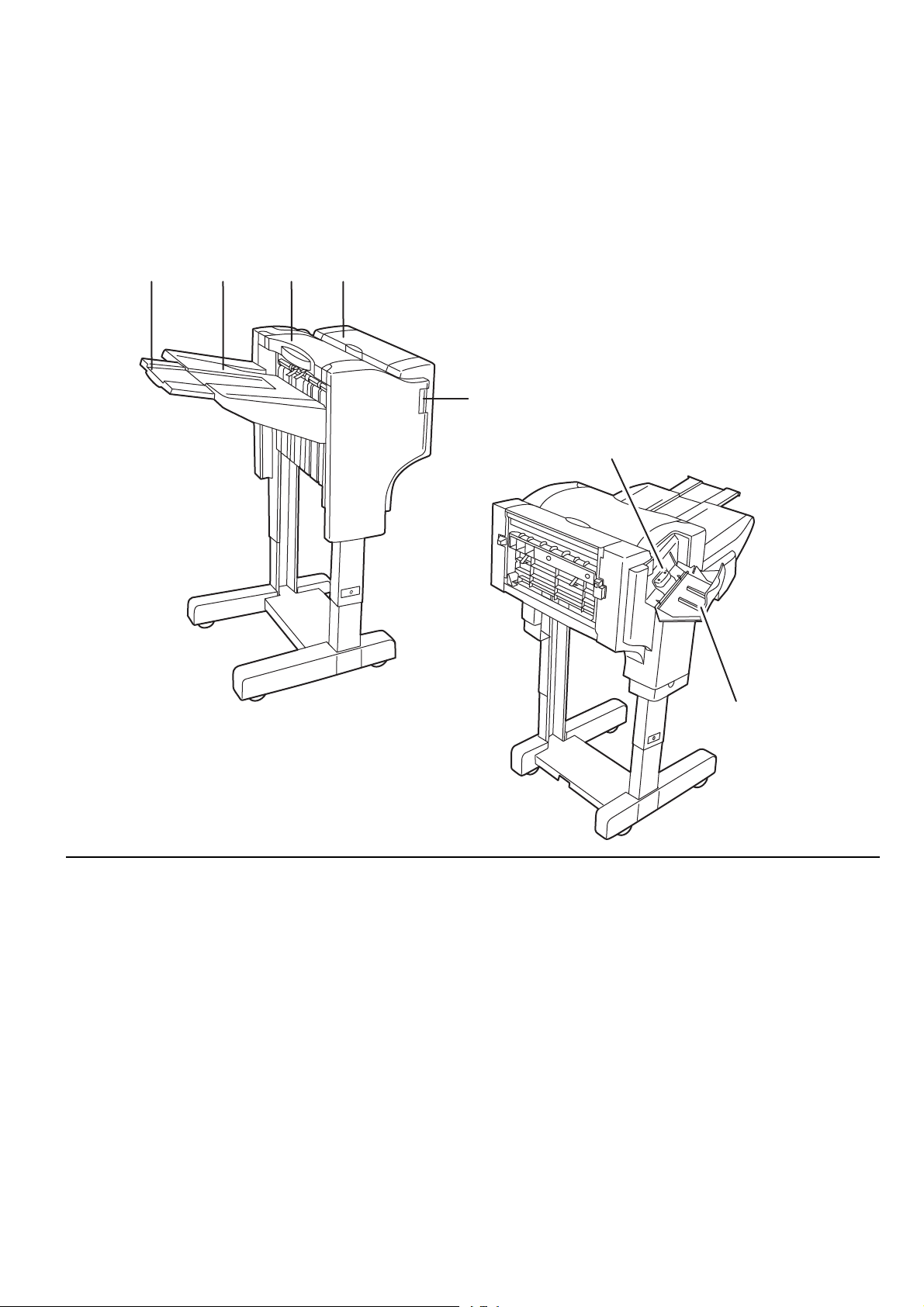
Names of parts
(2) (1) (5) (4)
(3)
(7)
(1) Ejection tray
Copies and printouts will be ejected onto this tray.
(2) Ejection tray extension
Pull this extension out when you want to copy or
print onto 11" × 17", 8
paper.
(3) Finisher release button
Push this button when you want to separate the
Document Finisher from the copier (or printer).
(4) Reversing unit cover
Open this cover if a paper jam occurs inside of the
Document Finisher.
1/2
" × 14", B4 or A3 size
(6)
(5) Top cover
Open this cover if a paper jam occurs inside of the
Document Finisher.
(6) Stapler cover
Open this cover when you want to replenish
staples.
(7) Staple holder
The staple cartridge is installed here. Pull out this
holder when you want to replenish staples.
5
Page 8

Cautions
Types of modes [copier]
• If finished copies or printouts come
out curled or are stacked unevenly,
turn the paper in the drawer[cassette]
over and reload it.
A
B
C
D
A
B
C
D
A
B
C
D
A
B
C
D
Sort: ON
This mode automatically sorts copies made
from multiple originals into identical sets.
• While the Document Finisher is
turning the copy or printout over, that
paper will be visible (as shown in (1)
in the illustration). NEVER attempt
to grab the paper at this point.
A
A
A
A
B
C
B
B
B
C
C
C
Sort: OFF
This mode automatically groups copies made
from multiple originals, with all the copies
produced from an individual original grouped
together in one set.
A
B
C
D
A
B
C
D
A
B
C
D
A
B
C
D
Stapling
This mode automatically sorts and then
staples each copy set.
6
Page 9

A
B
C
D
A
B
C
D
A
B
C
D
A
B
C
D
Types of modes [printer]
Troubleshooting
(Paper jam, replenishing staples and
staple jam)
Offset ejection
This mode automatically shifts each set of
printouts to the right and left in order to
separate each individual set in a staggered
fashion.
Handling a paper jam
If a paper jam happens to occur, the
operation will stop, and an indication of the
cause of the jam will appear on the operation
panel of the copier (or the message display of
the printer).
Stapling
This mode automatically staples each set of
printouts.
1. Push the finisher release button to
separate the Document Finisher from the
copier (or printer).
2. Remove any jammed paper there. 3. Open the reversing unit cover and
remove any jammed paper inside that
cover.
(A)
4. Check the lower portion of the Document
Finisher (A) and remove any jammed
paper from that area.
7
Page 10
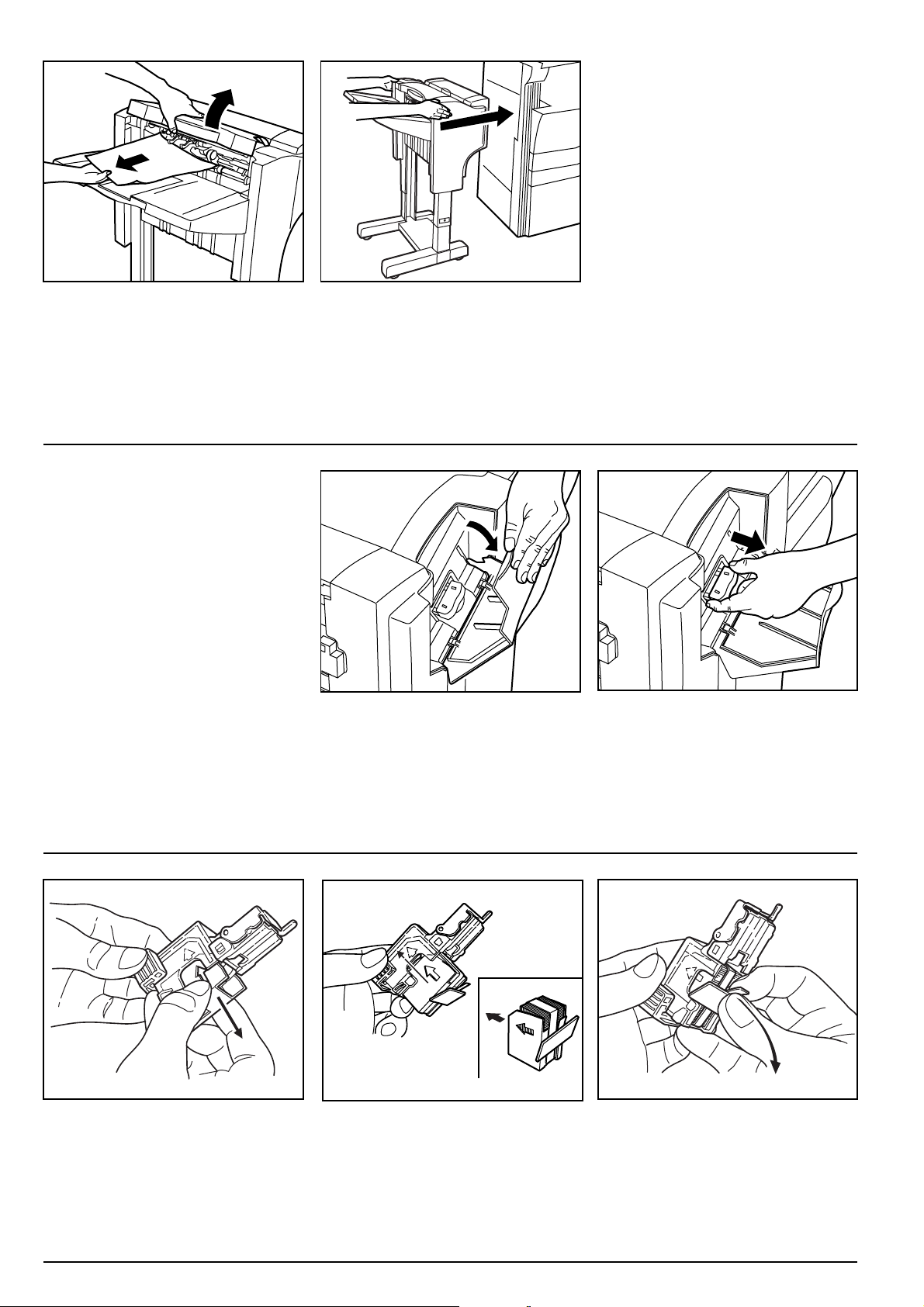
5. Open the top cover and remove any
jammed paper inside that cover.
6. Close the top cover and the reversing
unit cover and reattach the Document
Finisher to the copier (or printer).
Replenishing staples
If an indication that staples have run out
appears on the operation panel of the copier
(or the message display of the printer),
perform the following procedure.
3. Remove the empty staple cartridge from
the staple holder.
1. Open the stapler cover. 2. Pull out the stapler holder.
4. Hold the staple holder in one hand and
the new staple cartridge in the other, and
set the new cartridge into the staple
holder paying due attention to the
direction of insertion.
* Insert in the direction of the arrow
shown on the staple cartridge.
5. Push the staple cartridge all the way into
the staple holder and then peel off the
paper tape that is attached to the
cartridge.
8
Page 11

6. Reinstall the staple holder in its original
location inside the staple unit. The staple
holder will click into place when it is
properly inserted.
7. Close the stapler cover.
(B)
Handling a staple jam
If a paper jam happens to occur during
stapling, a staple may have jammed. In this
case, perform the following procedure.
3. Push the face plate closed into its original
position.
1. Remove the staple holder using the same
procedure as in “Replenishing staples”.
Then, open the face plate by pushing on
the tab (B) with your finger.
4. Reinstall the staple holder in its original
location inside the staple unit. The staple
holder will click into place when it is
properly inserted.
2. Remove any jammed staples from the
front of the staple holder (where the
staples are set).
5. Close the stapler cover.
9
Page 12

Specifications
Type........................................................... Floor model
Available trays.......................................... One
Tray capacity.................................................. (When using under 80 g/m
When NOT stapling 8 1/2" × 14", 11" × 17", B4 or A3: 500 sheets
When stapling 2 to 9 sheets 11" × 17", 8
When stapling 10 to 20 sheets 11" × 17", 8
When stapling 21 to 30 sheets 8 1/2" × 11", 11" × 8 1/2", A4R, A4 or B5: 16 sets
Stapling capacity ...................................... 8
1/2" × 14", 11" × 17", B4, A3 or Folio: 20 sheets
8 1/2" × 11", 11" × 8 1/2", A4R or A4: 30 sheets
Mixed sizes: 20 sheets
Power source ............................................. Supplied from the copier or printer
Dimensions (W × H × D) .......................... 22" × 20
11/16" × 36 1/16"
558 mm × 526 mm × 916 mm
Weight ....................................................... 55 lbs / 25 kg (with attachments)
² weight paper)
8 1/2" × 11"*, 11" × 8 1/2", A4R* or A4: 1000 sheets
Mixed sizes: 500 sheets
8 1/2" × 11", 11" × 8 1/2", A4R, A4 or B5: 50 sets
8 1/2" × 11", 11" × 8 1/2", A4R, A4 or B5: 20 sets
1/2" × 14", A3 or B4: 28 sets
1/2" × 14", A3 or B4: 12 sets
(Specifications are subject to change without notice.)
* 500 sheets when printing out from the printer or when using the copier as a printer.
10
Page 13

Français
• Ce retoucheur de document peut être installé sur les copieurs ainsi que sur les imprimantes.
• Dans ce manuel
option sur les copieurs, mais la même procédure de base peut être utilisée pour installer ce
retoucheur de document sur une imprimante.
• Les rares étapes pour lesquelles les procédures diffèrent sont clairement indiquées avec des
explications distinctes.
d’utilisation
, les explications concernent principalement l’installation de cette
11
Page 14

TOUJOURS lire entièrement ce manuel d’utilisation
avant d’utiliser l’appareil. Après l’avoir lu, conservez
ce manuel dans de bonnes conditions avec le manuel
d’utilisation de votre copieur (ou imprimante, selon le
besoin).
Consulter le manuel d’utilisation du copieur (ou de
l’imprimante, selon le besoin) au sujet du personnel
technique chargé de l’entretien de votre produit.
Les sections de ce manuel ainsi que les éléments de ce
produit marqués de symboles sont des avertissements
en matière de sécurité, destinés, d’une part, à assurer
la protection de l’utilisateur, d’autres personnes et
d’objets environnants, et, d’autre part, à garantir une
utilisation correcte et sûre du produit.
Les symboles et leur signification figurent ci-dessous.
DANGER: Le non-respect de ces points
ou le manque d’attention vis-à-vis de
ceux-ci entraînera très probablement des
blessures graves, voire la mort.
ATTENTION: Le non-respect de ces
points ou le manque d’attention vis-à-vis
de ceux-ci risque de provoquer des
blessures graves, voire la mort.
ATTENTION: Le non-respect de ces
points ou le manque d’attention vis-à-vis
de ceux-ci risque de provoquer des
blessures ou d’occasionner des dommages
mécaniques.
Symboles
Le symbole indique que la section concernée
comprend des avertissements en matière de sécurité.
Il attire l’attention du lecteur sur des points
spécifiques.
........... [Avertissement d’ordre général]
Le symbole indique que la section concernée
contient des informations sur des opérations
proscrites. Il précède les informations spécifiques
relatives à ces opérations proscrites.
...........[Avertissement relatif à une
opération proscrite]
........... [Démontage proscrit]
Le symbole z indique que la section concernée
comprend des informations sur des opérations qui
doivent être exécutées. Il précède les informations
spécifiques relatives à ces opérations requises.
........... [Alarme relative à une action
requise]
........... [Ôter le cordon secteur de la prise
murale]
........... [Toujours brancher le produit sur
une prise murale raccordée à la
terre]
Veuillez contacter votre technicien de maintenance
pour demander le remplacement du manuel
d’utilisation si les avertissements en matière de
sécurité sont illisibles ou si le manuel lui-même est
manquant (participation demandée).
TABLE DES MATIERES
PRECAUTIONS D’INSTALLATION ................ 13
PRECAUTIONS D’UTILISATION ................... 14
Nom des pièces......................................................... 15
Précautions............................................................... 16
Types de modes [copieur] ........................................ 16
Tri: ACTIVÉ................................................... 16
Tri: DÉSACTIVÉ ........................................... 16
Agrafage ......................................................... 16
Types de modes [imprimante]................................. 17
Éjection avec décalage ................................... 17
Agrafage ......................................................... 17
Dépannage................................................................ 17
Retrait d’un bourrage de papier.................... 17
Ajout d’agrafes ............................................... 18
Retrait d’un bourrage d’agrafes .................... 19
Spécifications ........................................................... 20
12
Page 15

PRECAUTIONS D’INSTALLATION
Environnement
CAUTION
Evitez de placer ce produit à des endroits
instables ou qui ne sont pas de niveau.
De tels emplacements risquent de faire
basculer ou tomber le produit. Ce type
d’emplacement présente un risque de
blessure aux personnes ou de dommage au
produit. .........................................................
Evitez les endroits proches de radiateurs,
foyers ou autres sources de chaleur, ainsi que
la proximité d’objets inflammables, pour
éviter tout danger d’incendie. .....................
Autres précautions
Des conditions d’environnement incorrectes risquent
d’affecter la sécurité de fonctionnement et les
performances de ce produit. Installez l’appareil dans
une pièce climatisée (température ambiante
recommandée: environ 20°C (68°F); humidité: environ
65%) et évitez les endroits suivants lorsque vous
choisissez un emplacement pour le produit.
• Evitez la proximité d’une fenêtre ou l’exposition
directe à la lumière du soleil.
• Evitez les endroits soumis aux vibrations.
• Evitez les endroits connaissant d’importantes
fluctuations de température.
• Evitez les endroits directement exposés à l’air
chaud ou à l’air froid.
Manipulation des sacs en plastique
ATTENTION
Conservez hors de portée des enfants les
sacs plastiques utilisés avec le produit.
Le plastique risque en effet de coller au nez
et à la bouche, entraînant un étouffement. .
13
Page 16

PRECAUTIONS D’UTILISATION
Mises en garde pour l’utilisation de
ce produit
ATTENTION
ATTENTION
NE PAS poser d’objets métalliques ou
d’objets contenant de l’eau (vases, pots
de fleur, tasses, etc.) sur ce produit ou à
proximité de celui-ci. Ces situations
présentent un risque d’incendie ou de
décharge électrique si les liquides s’écoulent
à l’intérieur du produit. ..............................
Évitez d’endommager, de casser ou de
réparer la ligne de transfert des signaux.
Ne placez PAS d’objets lourds sur la ligne de
transfert des signaux et évitez de la plier
sans raison ou de lui faire subir tout autre
type de dégâts. Ces types de situations
présentent un risque d’incendie ou de
décharge électrique. ....................................
NE JAMAIS tenter de réparer ou de
démonter ce produit ou ses pièces, car il y a
risque de blessure, d’incendie ou de décharge
électrique. .....................................................
Si ce produit devient extrêmement chaud, s’il
dégage de la fumée et une odeur désagréable
ou si toute autre manifestation anormale se
produit, il y a danger d’incendie ou de
décharge électrique. Éteignez
immédiatement l’interrupteur principal du
copieur ou de l’imprimante ({), débranchez
son cordon d’alimentation et contactez le
service d’assistance. .....................................
À des fins de sécurité, éteignez TOUJOURS
l’interrupteur principal du copieur ou de
l’imprimante ({) et débranchez son cordon
d’alimentation lorsque vous procédez au
nettoyage de l’appareil. .................................
NE PAS toucher le plateau d’éjection lors du
fonctionnement du produit car il y a un
danger de blessure. .......................................
L’accumulation de poussière à l’intérieur de
ce produit peut causer un risque d’incendie
ou d’autres problèmes. Nous vous conseillons
donc de consulter votre technicien au sujet
du nettoyage des pièces internes.
Le nettoyage est particulièrement efficace s’il
précède les saisons à haute humidité.
Consultez votre technicien au sujet du coût
du nettoyage des pièces internes du produit.
Autres précautions
NE posez PAS d’objet lourd sur ce produit ou
évitez tout autre dommage au produit.
Avant de lever ou déplacer le produit, prenez
contact avec votre technicien.
NE touchez PAS aux pièces électriques,
telles que les connecteurs ou les cartes de
circuits imprimés. Ils pourraient être
endommagés par l’électricité statique.
NE tentez PAS de réaliser toute opération
qui ne serait pas expliquée dans ce manuel.
Si un corps étranger nuisible (trombones,
eau, autres liquides, etc.) tombe à l’intérieur
de ce produit, placez immédiatement
l’interrupteur principal du copieur ou de
l’imprimante sur arrêt ({), puis retirez la
fiche du cordon secteur du copieur ou de
l’imprimante de la prise murale pour éviter
tout risque d’incendie ou de décharge
électrique. Appelez ensuite votre technicien.
Si ceci n’est pas effectué, il y aura un risque
d’incendie ou de décharge électrique. .........
Veuillez TOUJOURS contacter votre
technicien de maintenance pour l’entretien
ou la réparation des pièces internes. ..........
14
Page 17
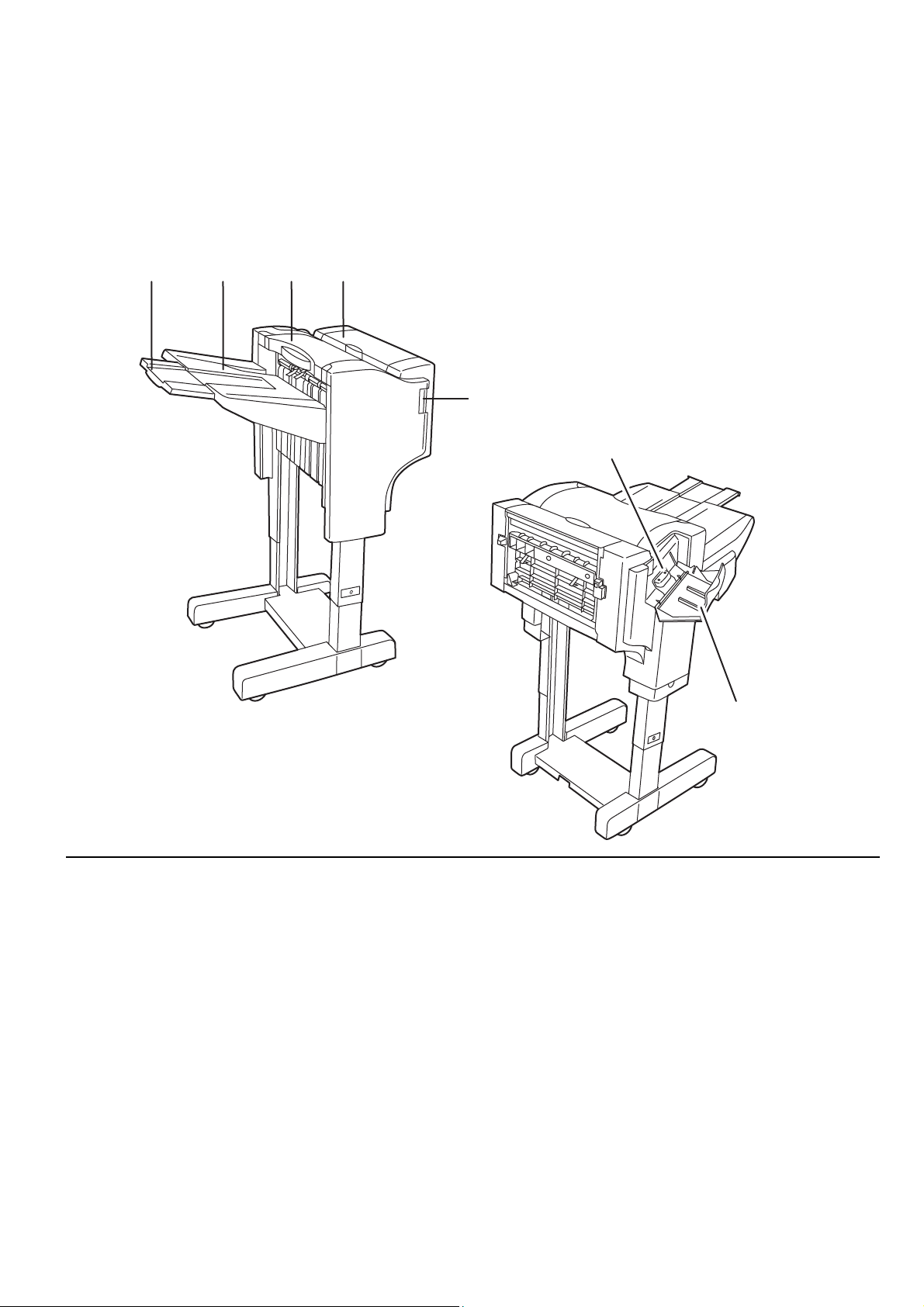
Nom des pièces
(2) (1) (5) (4)
(3)
(7)
(1) Plateau d’éjection
Copies et feuilles imprimées seront éjectées sur ce
plateau.
(2) Rallonge du plateau d’extension
Ouvrez cette rallonge pour imprimer ou copier avec
×
du papier de format 11"
(3) Bouton de déverrouillage du retoucheur de
document
Appuyez sur ce bouton pour détacher le retoucheur
de document du copieur (ou de l’imprimante).
(4) Capot de l’unité d’inversion
Ouvrez ce capot si des feuilles sont coincées dans le
retoucheur de document.
17", 8
1/2
" × 14", B4 ou A3.
(6)
(5) Capot supérieur
Ouvrez ce capot si des feuilles sont coincées dans le
retoucheur de document.
(6) Capot de l’unité d’agrafage
Ouvrez ce capot pour remplir l’agrafeuse.
(7) Boîte d’agrafes
La cartouche d’agrafes est installée dans cette
boîte. Ouvrez cette boîte pour remplir l’agrafeuse.
15
Page 18
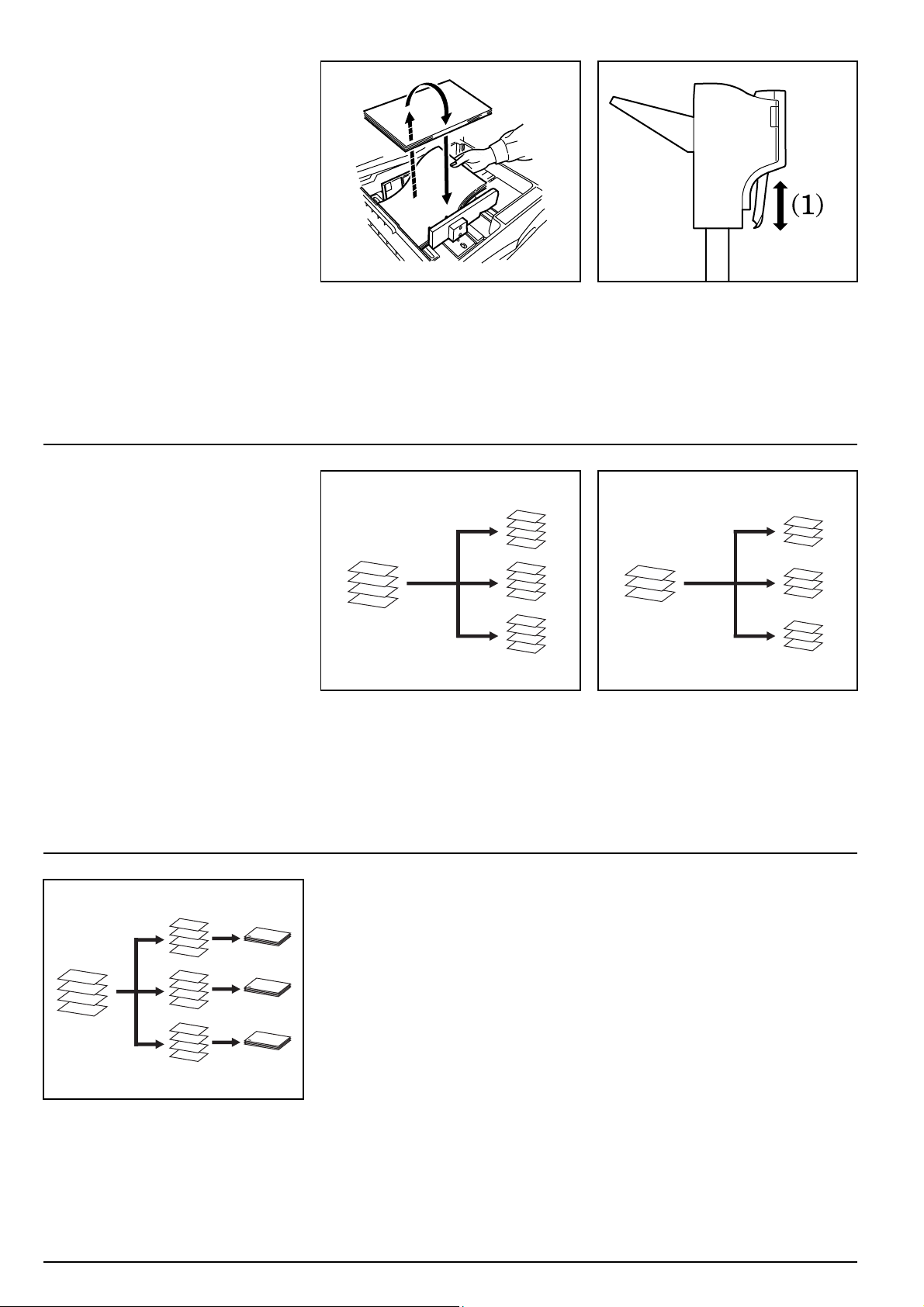
Précautions
Types de modes [copieur]
• Si les copies ou feuilles imprimées
terminées sortent froissées ou ne
s’empilent pas correctement,
retournez la pile de papier dans la
cassette et replacez-la.
A
B
C
D
A
B
C
D
A
B
C
D
A
B
C
D
Tri: ACTIVÉ
Ce mode trie automatiquement les copies
réalisées à partir de plusieurs originaux afin
d’en faire des exemplaires identiques.
• Pendant que le retoucheur de
document retourne la copie ou la
feuille imprimées, le papier sera
visible (comme indiqué par (1) dans
l’illustration). N’essayez JAMAIS de
prendre le papier à ce moment.
A
A
A
A
B
C
B
B
B
C
C
C
Tri: DÉSACTIVÉ
Ce mode regroupe automatiquement les
copies réalisées à partir de plusieurs
originaux, afin de constituer des groupes de
toutes les copies effectuées au départ d’un
même original.
A
B
C
D
A
B
C
D
A
B
C
D
A
B
C
D
Agrafage
Ce mode trie automatiquement chaque jeu de
copies puis l’agrafe.
16
Page 19
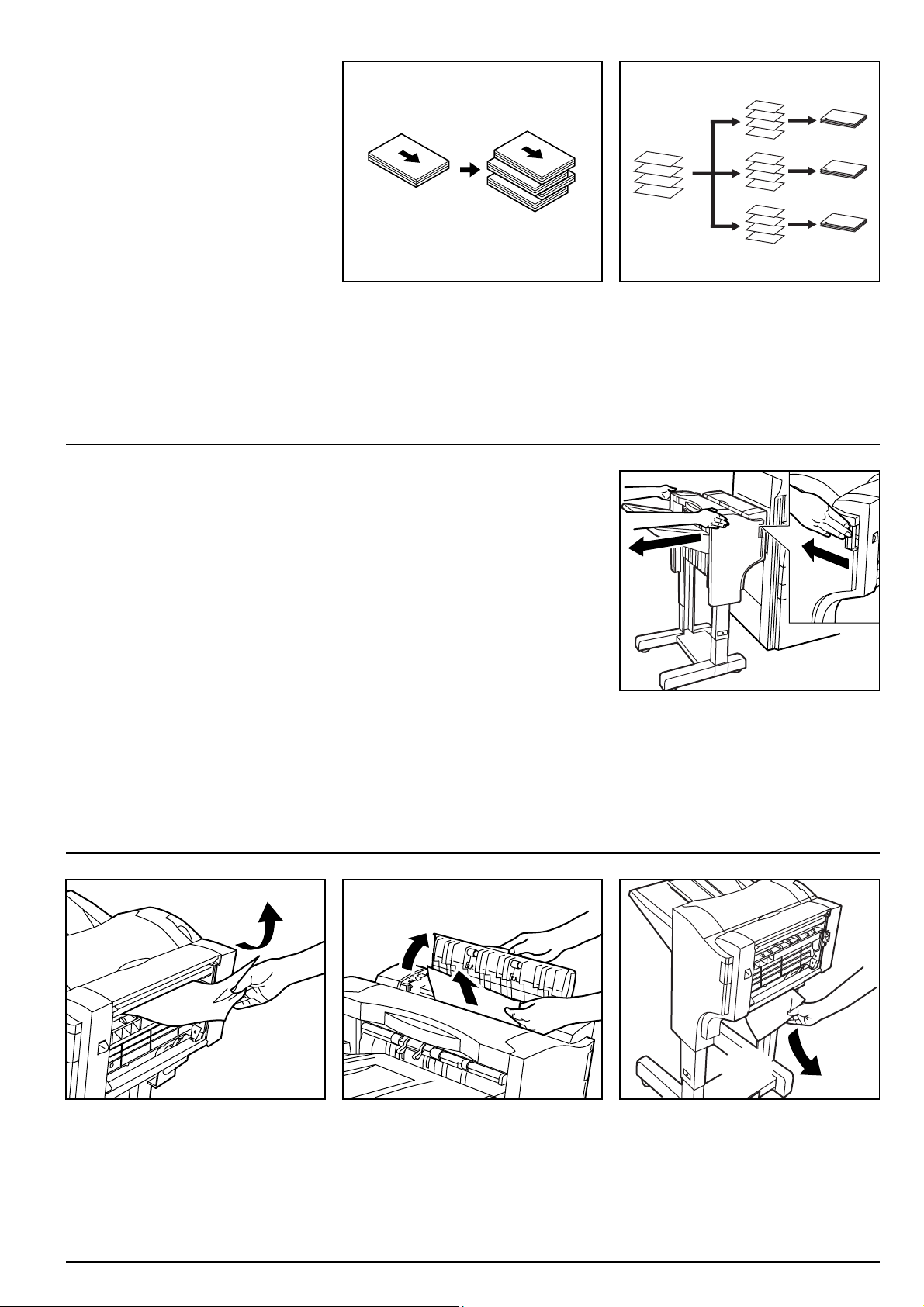
A
B
C
D
A
B
C
D
A
B
C
D
A
B
C
D
Types de modes [imprimante]
Dépannage
(Bourrage de papier, ajout d’agrafes et
bourrage d’agrafes)
Éjection avec décalage
Ce mode décale automatiquement chaque jeu
d’impressions vers la droite et vers la gauche
pour séparer chaque jeu individuel en
escalier.
Retrait d’un bourrage de papier
Si un bourrage de papier survient, l’appareil
s’arrêtera de fonctionner et une indication au
sujet de la cause du bourrage apparaîtra sur
le panneau de commande (ou sur l’affichage
de message de l’imprimante).
Agrafage
Ce mode agrafe automatiquement chaque jeu
d’impressions.
1. Appuyez sur le bouton de déverrouillage
du retoucheur de document et détachez le
retoucheur de document du copieur (ou
de l’imprimante).
2. Retirez le papier coincé à cet endroit. 3. Ouvrez le capot de l’unité d’inversion et
retirez le papier coincé à l’intérieur de ce
capot.
(A)
4. Vérifiez la partie inférieure du
retoucheur de document (A) et retirez le
papier coincé dans cette zone.
17
Page 20

5. Ouvrez le capot supérieur et retirez le
papier coincé à l’intérieur de ce capot.
6. Refermez le capot supérieur et le capot de
l’unité d’inversion puis fixez de nouveau
le retoucheur de document sur le copieur
(ou l’imprimante).
Ajout d’agrafes
Lorsqu’une indication signalant qu’il n’y a
plus d’agrafes apparaît sur le panneau de
commande du copieur (ou l’affichage de
message de l’imprimante), effectuez la
procédure suivante.
3. Retirez la cartouche d’agrafes vide de la
boîte d’agrafes.
1. Ouvrez le couvercle de l’agrafeuse. 2. Faites sortir la boîte d’agrafes.
4. Tenez la boîte d’agrafes d’une main et la
nouvelle cartouche de l’autre, puis
insérez la nouvelle cartouche d’agrafes
dans la boîte d’agrafes en faisant
attention à l’orientation de la cartouche.
* Insérez la cartouche dans la direction
de la flèche indiquée sur la cartouche
d’agrafes.
5. Poussez la cartouche d’agrafes jusqu’au
fond de la boîte d’agrafes puis détachez le
ruban adhésif fixé sur la cartouche.
18
Page 21

6. Remettez la boîte d’agrafes dans sa
position d’origine dans l’unité d’agrafage.
Lorsqu’elle est insérée correctement, la
boîte d’agrafes se mettra en place avec un
déclic.
7. Refermez le couvercle de l’agrafeuse.
(B)
Retrait d’un bourrage d’agrafes
Lorsqu’un bourrage de papier survient lors
de l’agrafage, cela peut signifier qu’une
agrafe est coincée. Dans un tel cas, effectuez
la procédure suivante.
3. Refermez et remettez le panneau de face
dans sa position d’origine.
1. Retirez la boîte d’agrafes en suivant la
même procédure que dans “Ajout
d’agrafes”. Puis, ouvrez le panneau de
face en appuyant sur l’onglet (B) avec
votre doigt.
4. Remettez la boîte d’agrafes dans sa
position d’origine dans l’unité d’agrafage.
Lorsqu’elle est insérée correctement, la
boîte d’agrafes se mettra en place avec un
déclic.
2. Retirez les agrafes coincées du devant de
la boîte d’agrafes (à l’endroit où les
agrafes sont mises).
5. Refermez le couvercle de l’agrafeuse.
19
Page 22
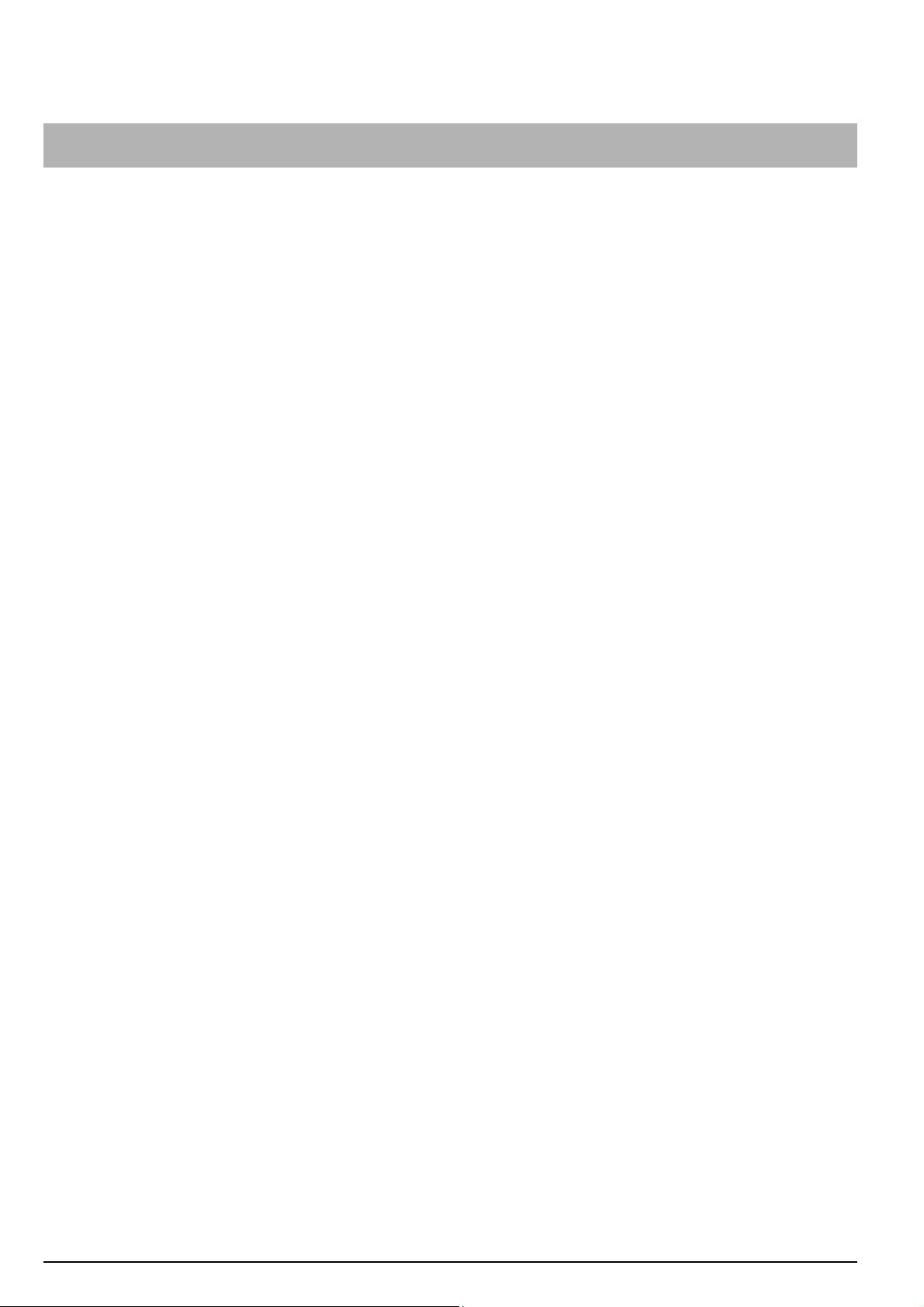
Spécifications
Type........................................................... Modèle au sol
Plateaux disponibles................................. Un
Contenance du plateau............................. (Lors de l’utilisation de papier d’un poids inférieur à 80 g/m
SANS agrafage 8 1/2" × 14", 11" × 17", B4 ou A3: 500 feuilles
8 1/2" × 11"*, 11" × 8 1/2",
A4R* ou A4: 1000 feuilles
Formats mixtes: 500 feuilles
Avec agrafage de 2 à 9 feuilles 11" × 17", 8
8
1/2" × 11", 11" × 8 1/2", A4R, A4 ou B5: 50 jeux
Avec agrafage de 10 à 20 feuilles 11" × 17", 8 1/2" × 14", A3 ou B4: 12 jeux
8 1/2" × 11", 11" × 8 1/2", A4R, A4 ou B5: 20 jeux
Avec agrafage de 21 à 30 feuilles 8
1/2" × 11", 11" × 8 1/2", A4R, A4 ou B5: 16 jeux
Capacité d’agrafage .................................. 8 1/2 " × 14", 11" × 17", B4, A3 ou Folio: 20 feuilles
8 1/2" × 11", 11" × 8 1/2", A4R ou A4: 30 feuilles
Formats mixtes: 20 feuilles
Source d’alimentation électrique ............. Fournie par le copieur ou l’imprimante
Dimensions (L × H × P)............................ 22" × 20
558 mm
11/16" × 36 1/16"
× 526 mm × 916 mm
Poids .......................................................... 55 livres / 25 kg (avec accessoires)
1/2" × 14", A3 ou B4: 28 jeux
²)
(Les spécifications peuvent faire l’objet de modifications sans préavis.)
* 500 feuilles lors de l’impression depuis l’imprimante ou lors de l’utilisation du copieur comme imprimante.
20
Page 23
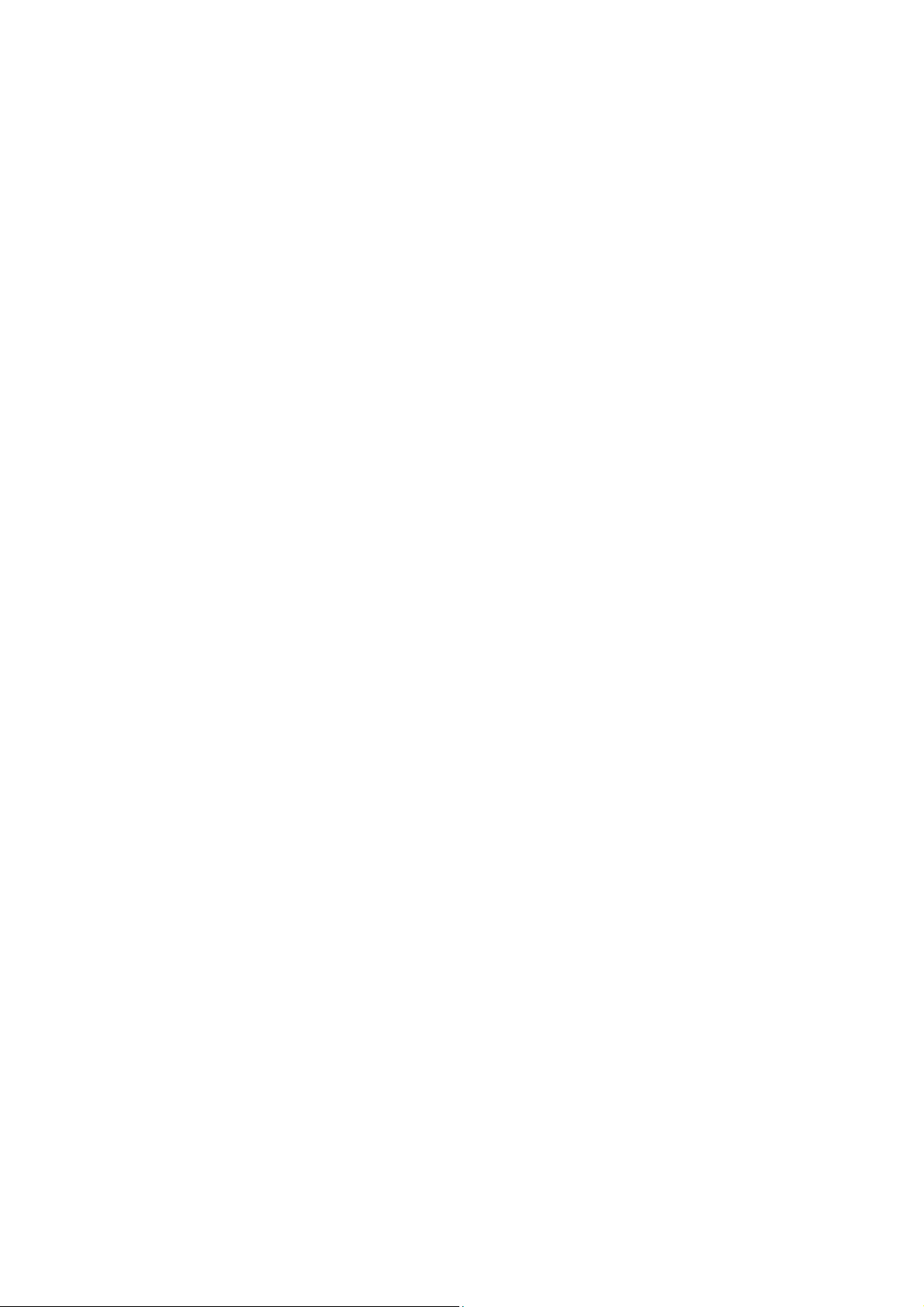
Español
• Este finalizador de documentos puede ser instalado tanto en copiadoras como en impresoras.
• Esta manual de instalación basa sus explicaciones en la instalación en las copiadoras, pero puede
utilizar el mismo procedimiento para la instalación de este finalizador de documentos en una
impresora.
• Los puntos en los que difiera el procedimiento de instalación quedan claramente especificados con
explicaciones por separado.
21
Page 24
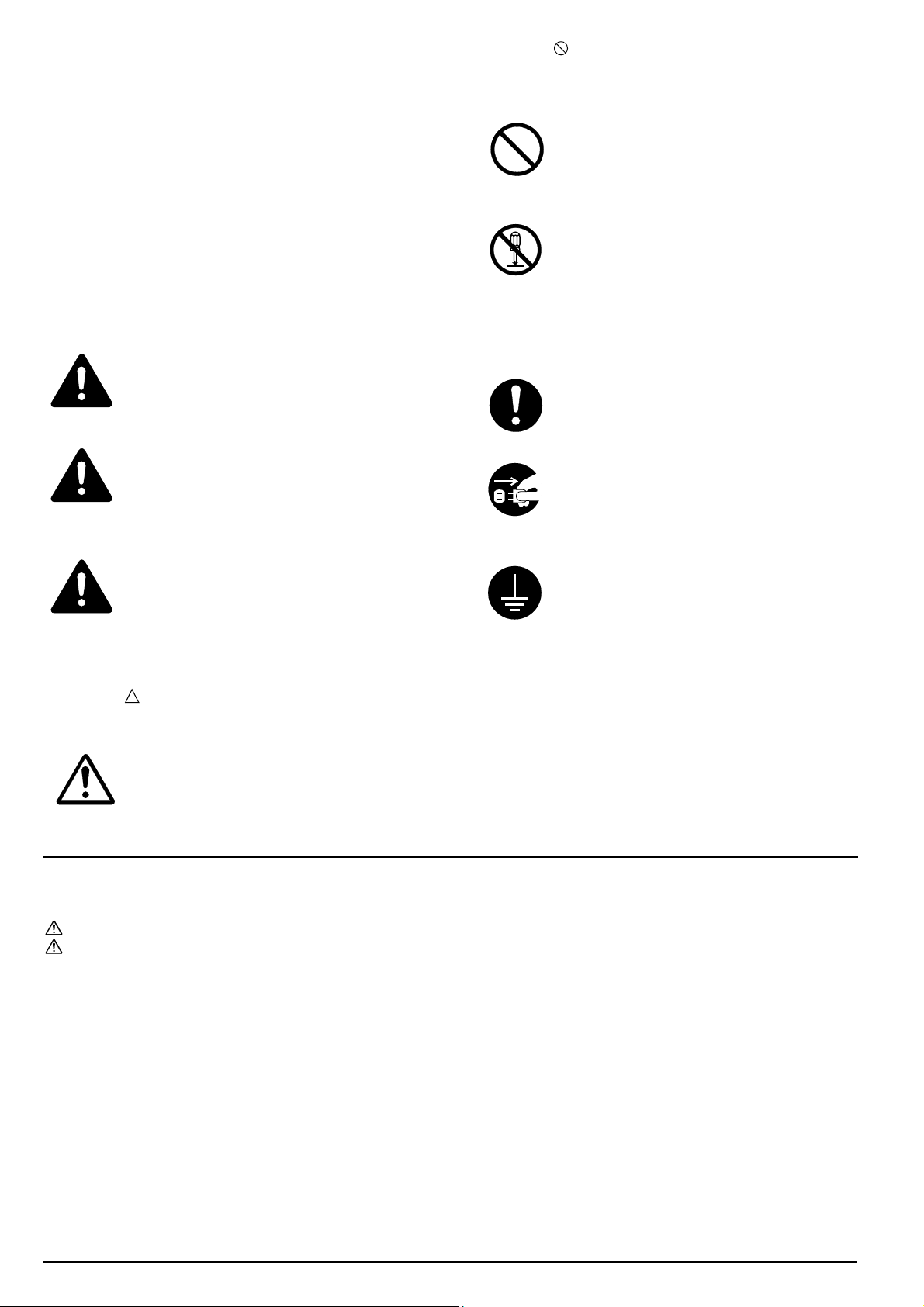
Lea COMPLETAMENTE este manual de
instrucciones antes de utilizar este aparato.
Una vez leído, mantenga en buen estado y guárdelo
junto con el manual de instrucciones de su copiadora
(o impresora, según corresponda).
Consulte el manual de instrucciones de su copiadora
(o impresora, según corresponda) para más detalles
sobre el representante de servicio para su producto.
Las secciones de este manual de instrucciones y las
partes de este producto marcados con símbolos
representan advertencias de seguridad destinadas a
proteger al usuario, otros individuos y los objetos
circundantes, y a garantizar una utilización correcta
y segura de este producto.
A continuación se indican los símbolos y sus
significados.
PELIGRO: Si no se presta la atención
necesaria o no se obedecen correctamente
estas instrucciones, es muy probable que
se produzcan lesiones graves o incluso la
muerte.
PRECAUCION: Si no se presta la
atención necesaria o no se obedecen
correctamente estas instrucciones,
es posible que se produzcan lesiones
graves o incluso la muerte.
El símbolo indica que dicha sección incluye
información relativa a acciones prohibidas.
En el interior del símbolo se indican puntos
específicos de dicha acción prohibida.
........... [Advertencia de acciones
prohibidas]
........... [Prohibido desarmar]
El símbolo z indica que dicha sección incluye
información relativa a acciones que deben ser
efectuadas. En el interior del símbolo se indican
puntos específicos de la acción requerida.
........... [Alerta de acción requerida]
........... [Saque el cordón eléctrico del
tomacorriente]
PRECAUCION: Si no se presta la
atención necesaria o no se obedecen
correctamente estas instrucciones, es
posible que se produzcan lesiones
personales o daños mecánicos.
Símbolos
El símbolo indica que dicha sección incluye
advertencias de seguridad. En el interior del símbolo
se indican puntos específicos de atención.
........... [Advertencia de tipo general]
CONTENTIDO
PRECAUCIONES DE INSTALACION......... 23
PRECAUCIONES PARA EL USO ................ 24
Nombres de las partes ......................................... 25
Precauciones......................................................... 26
Tipos de modos [copiadora] ................................. 26
Clasificación: ON (activado) ...................... 26
Clasificación: OFF (desactivado) .............. 26
Grapado...................................................... 26
Tipos de modos [impresora]................................. 27
Salida con desplazamiento ........................ 27
Grapado...................................................... 27
Localización de averías........................................ 27
Resolución de un atasco de papel.............. 27
Añadido de grapas ..................................... 28
Resolución de un atasco de grapas ........... 29
Especificaciones ................................................... 30
........... [Conecte siempre el producto a un
tomacorriente con toma a tierra]
Si las advertencias de seguridad en su manual de
instrucciones son ilegibles, o si faltara el propio
manual de instrucciones, le rogamos se ponga en
contacto con su representante de servicio y solicite
una nueva copia (contra reembolso).
22
Page 25
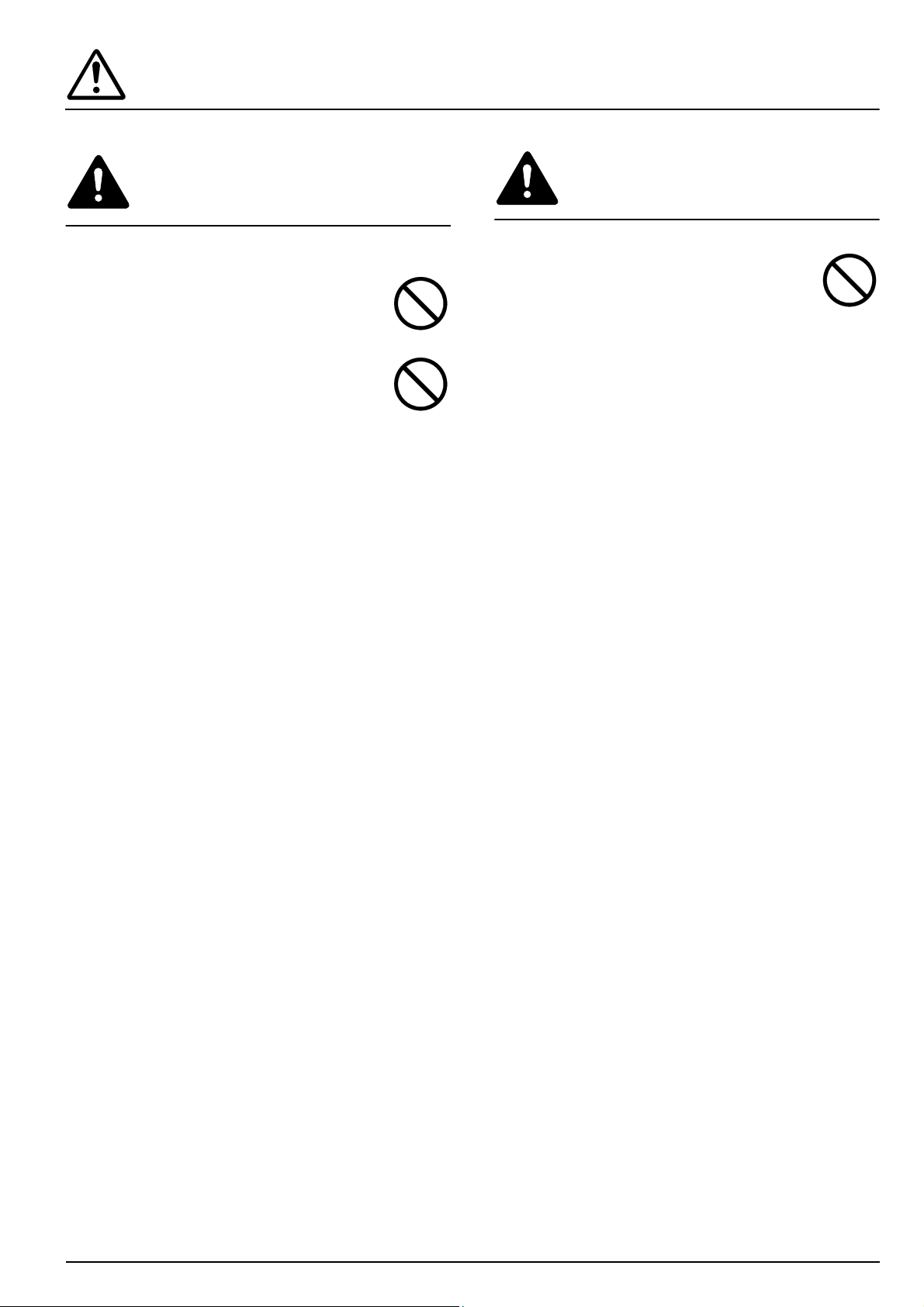
PRECAUCIONES DE INSTALACION
Condiciones del lugar de instalación
PRECAUCION
Evite colocar este producto en lugares
inestables o superficies desniveladas ya que
el producto puede volcarse o caerse de dichos
lugares. Este tipo de situación puede causar
peligros de tipo personal o daños al producto.
Evite instalar cerca de radiadores, equipos
de calefacción u otras fuentes de calor, o
cerca de materiales inflamables, con el fin de
eliminar el riesgo de ocasionar fuegos. .......
Otras precauciones
• Las condiciones ambientales adversas en el lugar de
instalación pueden afectar el funcionamiento
seguro y las prestaciones de este producto. Instálelo
en una habitación con aire acondicionado (se
recomienda una temperatura ambiente de 20°C
(68°F) y una humedad del 65%) y evite los
siguientes lugares para instalar el producto.
• Evite instalar cerca de una ventana o en un lugar
expuesto a los rayos del sol.
• Evite lugares expuestos a vibraciones.
• Evite lugares con grandes fluctuaciones de
temperatura.
• Evite lugares expuestos a la circulación directa de
aire caliente o frío.
Manejo de bolsas de plástico
PRECAUCION
Mantenga las bolsas de plástico que se
utilizan con este producto fuera del alcance
de los niños. El plástico puede adherirse a la
nariz y la boca y asfixiarlo. ..........................
23
Page 26

PRECAUCIONES PARA EL USO
Precauciones en el uso de este
producto
PRECAUCION
PRECAUCION
NO coloque objetos metálicos o recipientes
con agua (floreros, macetas, tazas, etc.) sobre
o cerca de este producto. Este tipo de
situaciones presentan el riesgo de ocasionar
fuegos o descargas eléctricas si el agua cae
dentro del producto. .....................................
NO dañe, rompa o intente reparar el cable de
señal. NO coloque objetos pesados sobre el
cable; tampoco tire de éste, ni lo doble
innecesariamente o cause cualquier otro tipo
de daño. Este tipo de situaciones presentan
el riesgo de ocasionar fuegos o descargas
eléctricas. ......................................................
NUNCA intente reparar o desmontar este
producto o sus partes pues existe el riesgo de
ocasionar una herida, fuegos o descargas
eléctricas. ......................................................
Si empieza a salir humo por este producto,
éste se calienta excesivamente, se detecta un
olor extraño o se produce cualquier otra
situación anormal, existe el riesgo de
ocasionar fuegos o descargas eléctricas.
Apague ({) inmediatamente el interruptor
principal de la copiadora o impresora,
desenchufe el cordón de alimentación
eléctrica de la copiadora o impresora de la
toma de corriente y llame al representante
de servicio. ....................................................
Para su seguridad, apague SIEMPRE
apague ({) el interruptor principal de la
copiadora o impresora y desenchufe el cordón
de alimentación eléctrica de la copiadora o
impresora de la toma de corriente antes de
limpiar el producto. ......................................
NO toque la bandeja de salida mientras esté
funcionando el producto porque existe el
peligro de herirse. .........................................
Si se acumula el polvo dentro de este
producto, existe el riesgo de que se produzca
un incendio o algún otro problema. Por lo
tanto, recomendamos consultar con su
representante de servicio sobre la limpieza
de las piezas en el interior. Esto es
especialmente importante antes de la época
de clima húmedo.
Consulte con su representante de servicio
además sobre el costo de limpiar las piezas
en el interior del producto. ...........................
Otras precauciones
NO coloque objetos pesados encima de este
producto o cause otros daños al producto.
Cuando vaya a levantar o a trasladar el
producto, póngase en contacto con su
representante de servicio.
NO toque las piezas eléctricas tales como los
conectores o tableros de circuitos impresos.
La electricidad estática de su cuerpo puede
dañarlos.
Si cualquier objeto dañino (gancho de papel,
agua, otros fluidos, etc.) caen dentro de este
producto, apague ({) inmediatamente el
interruptor principal de la copiadora o
impresora. A continuación, desenchufe el
cordón de alimentación eléctrica de la
copiadora o impresora de la toma de
corriente para evitar el riesgo de ocasionar
fuegos o descargas eléctricas y después llame
a su representante de servicio. Si no realiza
este procedimiento existe el riesgo de
ocasionar fuegos o descargas eléctricas. .....
Entre SIEMPRE en contacto con su
representante de servicio para los trabajos de
mantenimiento o reparación de las piezas en
el interior del aparato. .................................
NO intente hacer operación alguna que no
hay sido descrita en este manual de
instrucciones.
24
Page 27

Nombres de las partes
(2) (1) (5) (4)
(3)
(7)
(1) Bandeja de salida
Las copias e impresiones saldrán a esta bandeja.
(2) Extensión de la bandeja de salida
Saque la bandeja de extensión cuando desea
imprimir o copiar en papel de tamaño 11"
8 1/2" ×
14", B4 o A3.
(3) Botón de liberación del finalizador
Presione este botón para separar el finalizador de
documentos de la copiadora (o impresora).
(4) Tapa de unidad de inversión
Abra esta tapa si hay un atasco de papel dentro del
finalizador de documentos.
×
17",
(6)
(5) Tapa superior
Abra esta tapa si hay un atasco de papel dentro del
finalizador de documentos.
(6) Tapa de la unidad de grapado
Abra esta tapa para añadir grapas.
(7) Soporte de grapado
El cartucho de grapas está instalado aquí.
Saque este soporte para añadir grapas.
25
Page 28

Precauciones
Tipos de modos [copiadora]
• Si las copias o impresiones
terminadas salen arrugadas o
acumuladas de manera irregular,
dé vuelta al papel dentro del casete y
colóquelo de nuevo.
A
B
C
D
A
B
C
D
A
B
C
D
A
B
C
D
Clasificación: ON (activado)
Este modo clasifica automáticamente las
copias de múltiples originales en juegos
iguales.
• Cuando el finalizador de documentos
está invirtiendo la copia o impresión,
ese papel puede verse (tal como se
indica en (1) de la figura). NUNCA
trate de tirar del papel en este
momento.
A
A
A
A
B
C
B
B
B
C
C
C
Clasificación: OFF (desactivado)
Este modo agrupa automáticamente las
copias de múltiples originales, con todas las
copias hechas de un mismo original
agrupadas en un juego.
A
B
C
D
A
B
C
D
A
B
C
D
A
B
C
D
Grapado
Este modo clasifica y grapa automáticamente
cada juego de copias.
26
Page 29

A
B
C
D
A
B
C
D
A
B
C
D
A
B
C
D
Tipos de modos [impresora]
Localización de averías
(Atasco de papel, añadido de grapas y atasco
de grapas)
Salida con desplazamiento
Este modo desplaza automáticamente cada
juego de impresiones hacia la derecha e
izquierda para separar cada juego de forma
escalonada.
Resolución de un atasco de papel
Si se produce un atasco de papel, dejará de
funcionar y aparecerá la indicación de la
causa del atasco en el tablero de controles de
la copiadora (o la pantalla de mensajes de la
impresora).
Grapado
Este modo grapa automáticamente cada
juego de impresiones.
1. Presione el botón de liberación del
finalizador para separar el finalizador
de documentos de la copiadora (o
impresora).
2. Retire el papel atascado aquí. 3. Abra la tapa de la unidad de inversión y
retire el papel atascado debajo de esa
tapa.
(A)
4. Verifique la parte inferior del finalizador
de documentos (A) y retire el papel
atascado de esa parte.
27
Page 30

5. Abra la tapa superior y retire el papel
atascado debajo de esa tapa.
6. Cierre la tapa superior y la tapa de la
unidad de inversión y vuelva a instalar el
finalizador de documentos de la
copiadora (o impresora).
Añadido de grapas
Si aparece una indicación de que se ha
quedado sin grapas en el tablero de controles
de la copiadora (o la pantalla de mensajes de
la impresora), realice el siguiente
procedimiento.
3. Retire el cartucho de grapas vacío del
soporte de grapas.
1. Abra la tapa de grapas. 2. Saque el soporte de grapas.
4. Sujete el soporte de grapas con una mano
y el nuevo cartucho de grapas con la otra
y coloque el nuevo cartucho de grapas en
el soporte de grapas teniendo en cuenta
el sentido de la colocación.
* Coloque en el sentido de la flecha del
cartucho de grapas.
5. Empuje el cartucho de grapas hasta el
fondo del soporte de grapas y despegue la
cinta de papel pegada en el cartucho.
28
Page 31

6. Vuelva a instalar el soporte de grapas en
su posición original en la unidad de
grapas. El soporte de grapas entrará en
su posición con un clic cuando esté bien
colocado.
7. Cierre la tapa del grapador.
(B)
Resolución de un atasco de grapas
Si se produce un atasco de papel durante el
grapado, puede atascarse una grapa. En este
caso, realice el siguiente procedimiento.
3. Cierre la placa frontal en su posición
original.
1. Retire el soporte de grapas con el mismo
procedimiento que en el “Añadido de
grapas”. Abra la placa frontal
presionando la lengüeta (B) con su dedo.
4. Vuelva a instalar el soporte de grapas en
su posición original en la unidad de
grapas. El soporte de grapas entrará en
su lugar con un clic cuando está bien
colocado.
2. Retire las grapas atascadas del frente del
soporte de grapas (donde están colocadas
las grapas).
5. Cierre la tapa del grapador.
29
Page 32
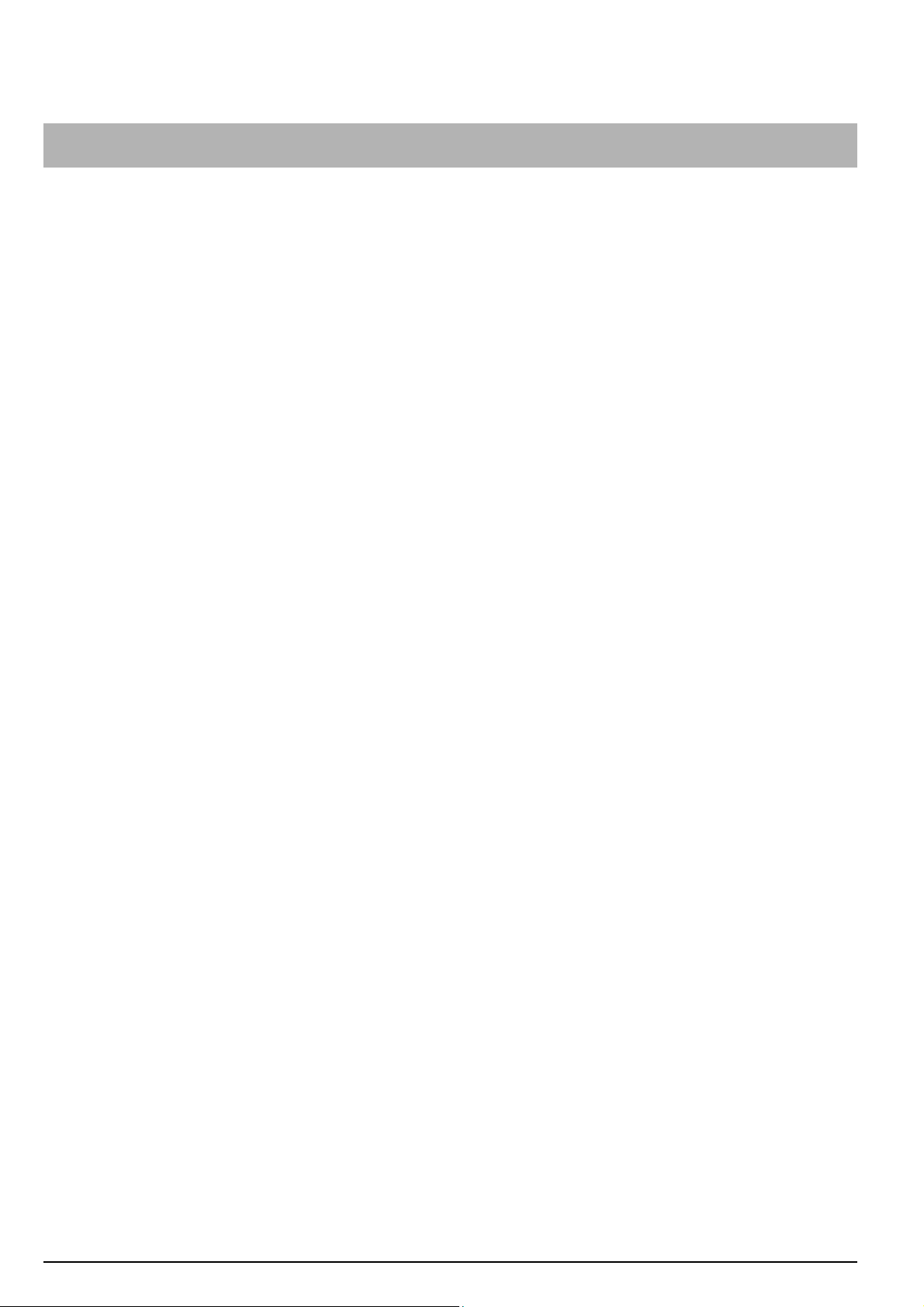
Especificaciones
Tipo............................................................ Modelo para piso
Bandejas disponibles................................ Uno
Capacidad de la bandeja.............................. (Cuando utiliza papel con peso de menos de 80 g/m
Cuando NO grapa 8 1/2" × 14", 11" × 17", B4 o A3: 500 hojas
8 1/2" × 11"*, 11" × 8 1/2", A4R* o A4: 1000 hojas
Tamaños mezclados: 500 hojas
Cuando grape 2 a 9 hojas 11" × 17", 8
8 1/2" × 11", 11" × 8 1/2", A4R, A4 o B5: 50 juegos
Cuando grape 10 a 20 hojas 11" × 17", 8
8 1/2" × 11", 11" × 8 1/2", A4R, A4 o B5: 20 juegos
Cuando grape 21 a 30 hojas 8 1/2" × 11", 11" × 8 1/2", A4R, A4 o B5: 16 juegos
Capacidad de grapado ............................. 8
1/2" × 14", 11" × 17", B4, A3 o Folio: 20 hojas
8 1/2" × 11", 11" × 8 1/2", A4R o A4: 30 hojas
Tamaños mezclados: 20 hojas
Alimentación eléctrica.............................. Suministrada de la copiadora o impresora
Dimensiones (An. × Al. × Prof.) ............... 22" × 20
11/16" × 36 1/16"
558 mm × 526 mm × 916 mm
Peso ........................................................... 55 lbs. / 25 kg (con accesorios)
1/2" × 14", A3 o B4: 28 juegos
1/2" × 14", A3 o B4: 12 juegos
²)
(Las especificaciones están sujetas a cambios sin previo aviso.)
* 500 hojas cuando se imprime con la impresora o cuando se utiliza la copiadora como impresora.
30
Page 33
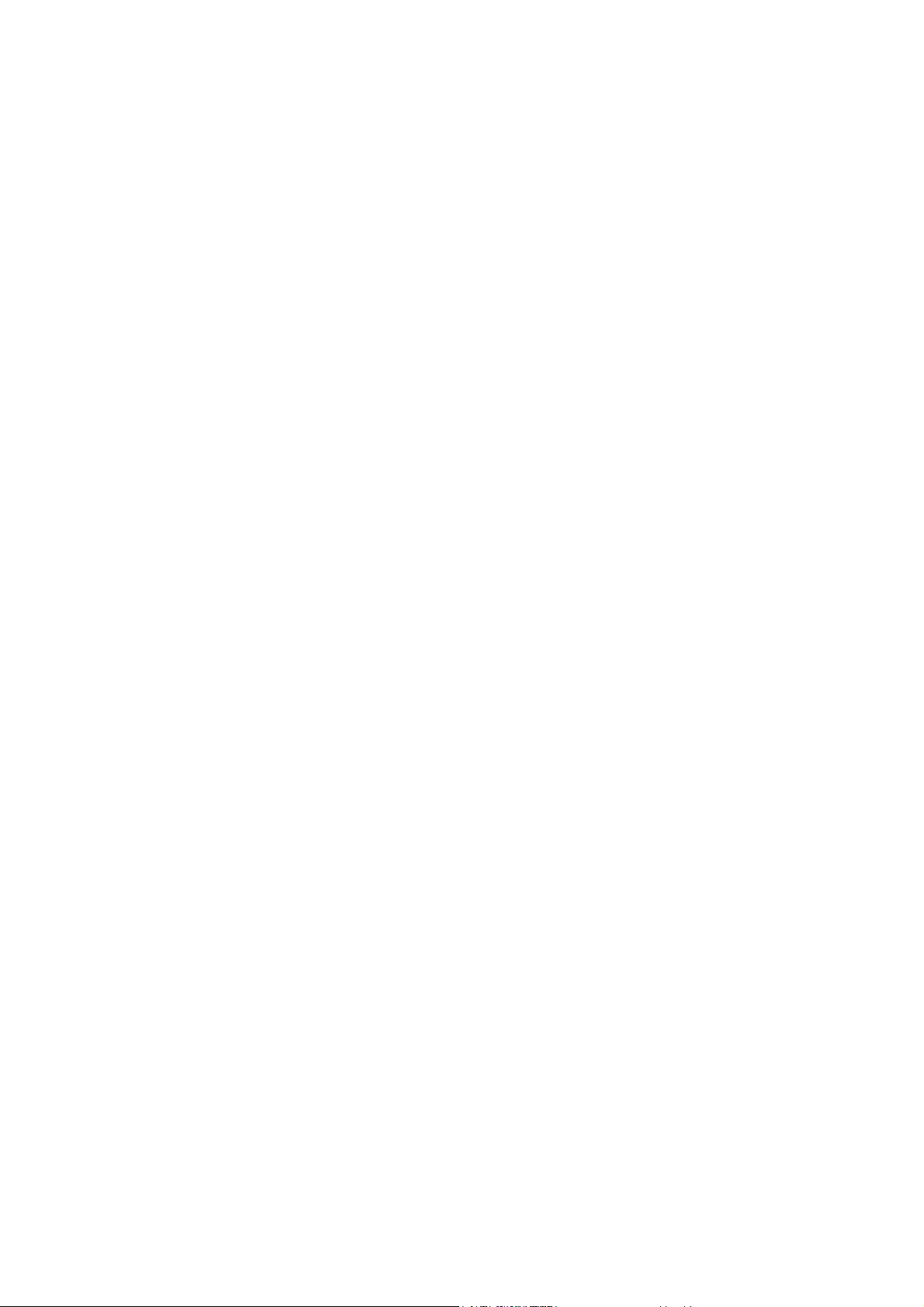
Deutsch
• Dieser Dokument Finisher kann sowohl an Kopierern als auch an Druckern angebracht werden.
• In dieser Bedienungsanleitung liegt der Schwerpunkt auf der Installation an Kopierern, aber die
Installation an einem Drucker erfolgt grundsätzlich auf die gleiche Art und Weise.
• Die Punkte, an denen sich die Vorgänge unterscheiden, sind in getrennten Erklärungen deutlich
gekennzeichnet.
31
Page 34
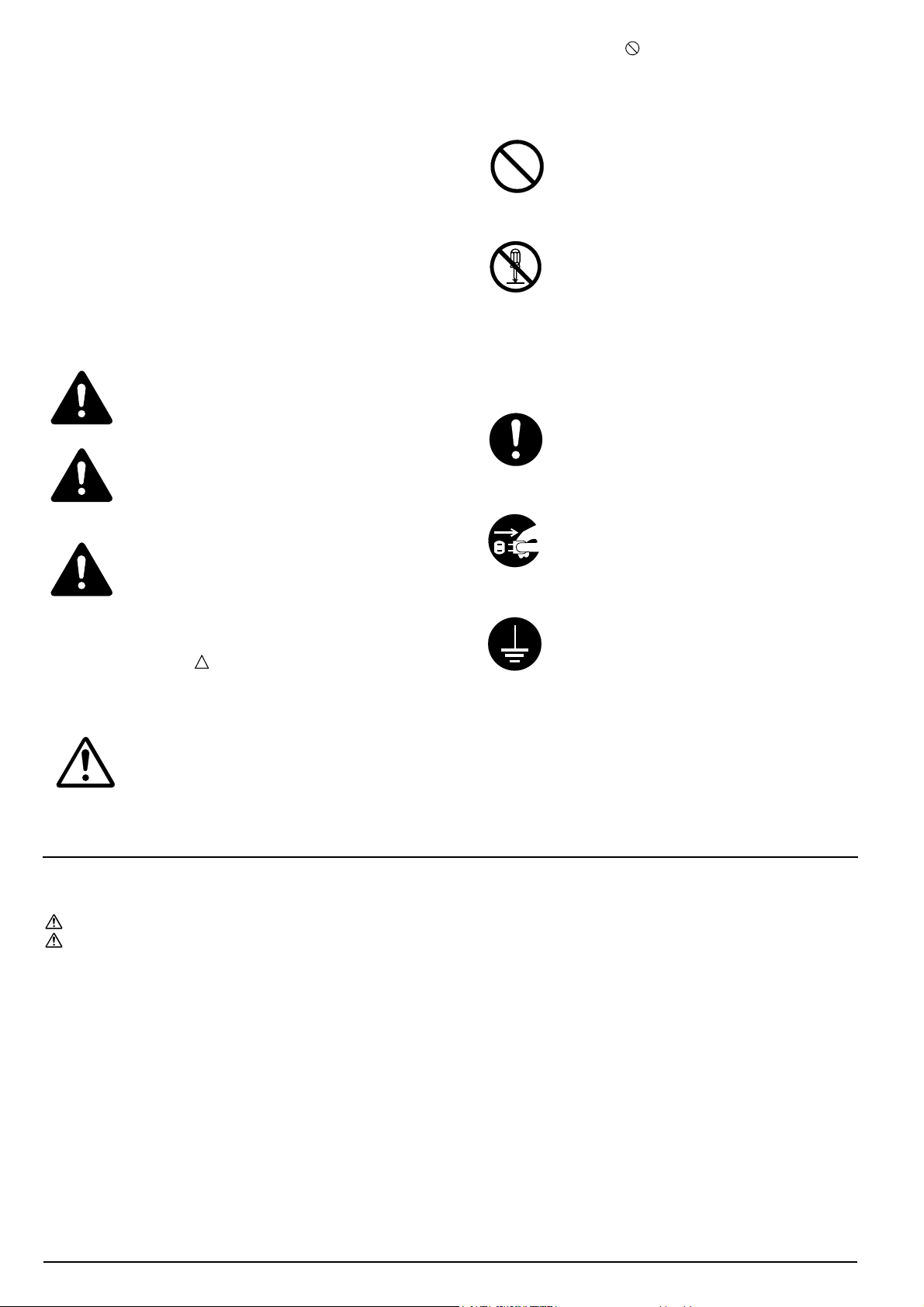
Lesen Sie diese Bedienungsanleitung vor der
Inbetriebnahme aufmerksam durch. Achten Sie bitte
darauf, die Bedienungsanleitung in gutem Zustand
zu erhalten, und bewahren Sie sie zusammen mit der
Bedienungsanleitung des Kopierers (oder Druckers,
wie geeignet) auf.
Sehen Sie bitte in der Bedienungsanleitung des
Kopierers (oder Druckers, wie geeignet) nach,
wo Sie eine Kundendienststelle für Ihr Produkt
finden können.
Die mit Symbolen gekennzeichneten Abschnitte in
dieser Bedienungsanleitung und die markierten Teile
des Produkts verweisen auf Sicherheitshinweise, die
zum Schutz des Benutzers, anderer Personen und
Objekte im Umfeld des Produkts dienen.
Die Symbole und ihre Bedeutung werden
nachstehend aufgeführt.
GEFAHR: Eine unzureichende
Beachtung oder falsche Befolgung dieser
Hinweise bedeutet ernsthafte
Verletzungs- oder sogar Todesgefahr.
ACHTUNG: Eine unzureichende
Beachtung oder falsche Befolgung dieser
Hinweise bedeutet ernsthafte
Verletzungs- oder sogar Todesgefahr.
Ein mit dem Symbol gekennzeichneter Abschnitt
enthält nähere Informationen über Handlungen, die
Sie NICHT durchführen sollen. Spezifische Punkte
der verbotenen Handlung sind innerhalb dieses
Symbols angeführt.
........... [Warnhinweis auf eine verbotene
Handlung]
........... [Verbotener Ausbau]
Ein mit dem Symbol z gekennzeichneter Abschnitt
enthält nähere Informationen über Handlungen, die
durchgeführt werden müssen. Spezifische Punkte der
durchzuführenden Handlung sind innerhalb dieses
Symbols angeführt.
........... [Hinweis auf eine
durchzuführende Handlung]
VORSICHT: Eine unzureichende
Beachtung oder falsche Befolgung dieser
Hinweise bedeutet Verletzungsgefahr für
Personen oder Schäden am Kopiergerät.
Symbole
Die mit dem Symbol gekennzeichneten Abschnitte
enthalten Sicherheitshinweise. Spezifische Punkte,
auf die verwiesen wird, sind innerhalb dieses
Symbols angeführt.
........... [Allgemeiner Gefahrhinweis]
INHALT
VORSICHTSHINWEISE ZUR AUFSTELLUNG... 33
VORSICHTSHINWEISE ZUM BETRIEB.............. 34
Bezeichnungen der Teile ............................................... 35
Vorsichtsmaßregeln ....................................................... 36
Betriebsarten [Kopierer] ............................................... 36
Sortieren: Ein....................................................... 36
Sortieren: Aus ...................................................... 36
Heften................................................................... 36
Betriebsarten [Drucker] ................................................ 37
Offset-Ausgabe..................................................... 37
Heften................................................................... 37
Störungssuche................................................................ 37
Beheben eines Papierstaus ................................. 37
Nachfüllen von Heftklammern ........................... 38
Beheben eines Heftklammernstaus.................... 39
Technische Daten........................................................... 40
........... [Netzstecker aus der Steckdose
ziehen]
........... [Das Produkt immer an eine
geerdete Steckdose anschließen]
Sollten die Sicherheitshinweise in dieser
Bedienungsanleitung unleserlich sein oder die
Bedienungsanleitung gänzlich fehlen, wenden Sie
sich bitte an Ihre Kundendienststelle, um diese
Hinweise neu zu bestellen (gegen Gebühr).
32
Page 35

VORSICHTSHINWEISE ZUR AUFSTELLUNG
Umgebung
VORSICHT
Stellen Sie dieses Produkt auf einer
horizontalen Fläche auf. Auf unebenen oder
instabilen Flächen kann das Produkt
umfallen, was eine Verletzungsgefahr für
Personen darstellt oder Schäden am Produkt
bedeutet.........................................................
Vermeiden Sie Aufstellungsorte neben
Radiatoren, Heizungen oder anderen
Heizgeräten sowie in der Nähe von
entflammbaren Gegenständen, um
Brandgefahr auszuschließen........................
Andere Vorsichtsmaßnahmen
Ein ungünstiger Aufstellungsort kann den sicheren
Betrieb und die Leistung dieses Produkts
beeinträchtigen. Das Gerät in einem klimatisierten
Raum aufstellen (empfohlene Raumtemperatur: ca.
20 °C, Luftfeuchtigkeit ca. 65 %) und die folgenden
Aufstellungsorte vermeiden:
• Vermeiden Sie Aufstellungsorte in Fensternähe
oder mit direktem Sonnenlichteinfall.
• Vermeiden Sie vibrationsreiche Aufstellungsorte.
• Vermeiden Sie Aufstellungsorte mit drastischen
Temperaturschwankungen.
• Vermeiden Sie Räume, in denen der Kopierer
direkter Heiß- oder Kaltluft ausgesetzt ist.
Handhabung von Plastiktaschen
ACHTUNG
Plastiktaschen, die mit diesem Produkt
verwendet werden, sind außerhalb der
Reichweite von Kindern aufzubewahren.
Das Plastik kann sich um Nase und Mund
legen und zur Erstickung führen. ...............
33
Page 36

VORSICHTSHINWEISE ZUM BETRIEB
Vorsichtshinweise zur Arbeit mit
diesem Produkt
VORSICHT
ACHTUNG
KEINE Metallgegenstände oder
Wasserbehälter (Blumenvasen,
Blumentöpfe, Tassen, usw.) auf das oder in
die Nähe dieses Produkts stellen. Falls
Wasser in das Produkt gelangt, besteht die
Gefahr eines Brandes oder Stromschlags. .
Vermeiden Sie auf jeden Fall
Beschädigungen des Signalkabels, und
versuchen Sie nicht, es selbst zu reparieren.
Stellen Sie keine schweren Gegenstände
darauf ab, ziehen Sie nicht daran, knicken
Sie es nicht, und beschädigen Sie es nicht auf
andere Weise. Diese Situationen bedeuten
Brandgefahr oder Gefahr eines
Stromschlags. ...............................................
NIEMALS versuchen, dieses Produkt oder
seine Bestandteile selbst zu reparieren oder
zu zerlegen, da Verletzungsgefahr sowie die
Gefahr eines Brandes oder Stromschlags
besteht. .........................................................
Wenn dieses Produkt sich überhitzt, Rauch
austritt, ein anormaler Geruch oder eine
andere anormale Situation festgestellt wird,
besteht die Gefahr eines Brandes oder
Stromschlags. Schalten Sie den
Hauptschalter des Kopierers oder Druckers
unverzüglich aus ({), ziehen Sie den
Netzstecker, und wenden Sie sich an Ihre
Kundendienststelle. .....................................
Wenn irgendwelche Gegenstände
(Büroklammern, usw.) bzw. Wasser oder
andere Flüssigkeiten in dieses Produkt
gelangen, sofort den Hauptschalter des
Kopierers oder Druckers ausschalten ({).
Dann den Netzstecker des Kopierers oder
Druckers abziehen, um die Gefahr eines
Brandes oder Stromschlags zu verhindern,
und Ihre Kundendienststelle
benachrichtigen. Falls Sie diese Schritte
nicht durchführen, besteht die Gefahr eines
Brandes oder Stromschlags. ........................
Schalten Sie den Hauptschalter des
Kopierers oder Druckers aus Sicherheitsgründen IMMER aus ({), und ziehen Sie den
Netzstecker des Kopierers oder Druckers ab,
bevor Sie dieses Produkt reinigen. ..............
Achten Sie darauf, die Papierablage NICHT
zu berühren, während sich das Gerät in
Betrieb befindet, da Verletzungsgefahr
besteht. ..........................................................
Falls sich Staub im Inneren dieses Produkts
ansammelt, besteht Brandgefahr oder
andere Probleme können auftreten.
Wir empfehlen deshalb, daß Sie sich zwecks
Reinigung der Innenteile mit Ihrer
Kundendienststelle in Verbindung setzen.
Diese Reinigung ist besonders vor
Jahreszeiten mit hoher Luftfeuchtigkeit von
großem Nutzen.
Lassen Sie sich bitte von Ihrer
Kundendienststelle auch über die Kosten
der Reinigung der Produktinnenteile
informieren. ..................................................
Andere Vorsichtsmaßnahmen
NIEMALS schwere Gegenstände auf dieses
Produkt ablegen oder andere Schäden am
Gerät verursachen.
Wenn Sie das Produkt heben oder
verschieben wollen, wenden Sie sich an
Ihre Kundendienststelle.
Berühren Sie nicht die elektrischen Teile,
wie beispielsweise die Kontakte oder die
Leiterplatten, weil diese Teile durch
statische Elektrizität zerstört werden
können.
Versuchen Sie NICHT, irgendwelche
Handlungen durchzuführen, die nicht in
dieser Bedienungsanleitung erklärt worden
sind.
Wenden Sie sich IMMER an Ihre
Kundendienststelle, um die Wartung und
Reparatur der Innenteile vorzunehmen. ....
34
Page 37

Bezeichnungen der Teile
(2) (1) (5) (4)
(3)
(7)
(1) Papierablage
Kopien und Ausdrucke werden auf diese Ablage
ausgegeben.
(2) Papierablagenverlängerung
Ziehen Sie diese Verlängerung heraus, wenn Sie
auf Papier der Formate B4 oder A3 drucken oder
kopieren möchten.
(3) Dokument Finisher-Entriegelungstaste
Drücken Sie diese Taste, wenn Sie den Dokument
Finisher vom Kopierer (oder Drucker) abnehmen
wollen.
(4) Wendeeinheitsabdeckung
Öffnen Sie diese Abdeckung bei einem Papierstau
im Dokument Finisher.
(6)
(5) Obere Abdeckung
Öffnen Sie diese Abdeckung bei einem Papierstau
im Dokument Finisher.
(6) Heftereinheitsabdeckung
Öffnen Sie diese Abdeckung, um Heftklammern
nachzufüllen.
(7) Heftklammernhalter
Die Heftklammernkassette ist hier installiert.
Ziehen Sie diesen Halter heraus, wenn Sie
Heftklammern nachfüllen möchten.
35
Page 38

Vorsichtsmaßregeln
Betriebsarten [Kopierer]
• Wenn die fertigen Kopien oder
Ausdrucke zerknittert ausgegeben
werden oder ungleichmäßig gestapelt
werden, nehmen Sie den Papierstapel
aus der Papierkassette heraus, und
legen Sie ihn umgedreht wieder ein.
A
B
C
D
A
B
C
D
A
B
C
D
A
B
C
D
Sortieren: Ein
In dieser Betriebsart werden die von
mehreren Originalen angefertigten Kopien
automatisch zu identischen Kopiensätzen
sortiert.
• Während der Dokument Finisher die
Kopie oder den Ausdruck umdreht,
wird das Papier sichtbar (wie in (1) in
der Abbildung gezeigt). Versuchen Sie
NIE, das Papier zu diesem Zeitpunkt
herauszuziehen.
A
A
A
A
B
C
B
B
B
C
C
C
Sortieren: Aus
In dieser Betriebsart werden die von
mehreren Originalen angefertigten Kopien
automatisch so gruppiert, daß alle von einem
bestimmten Original angefertigten Kopien
einen Kopiensatz bilden.
A
B
C
D
A
B
C
D
A
B
C
D
A
B
C
D
Heften
In dieser Betriebsart wird jeder Kopiensatz
automatisch sortiert und dann geheftet.
36
Page 39
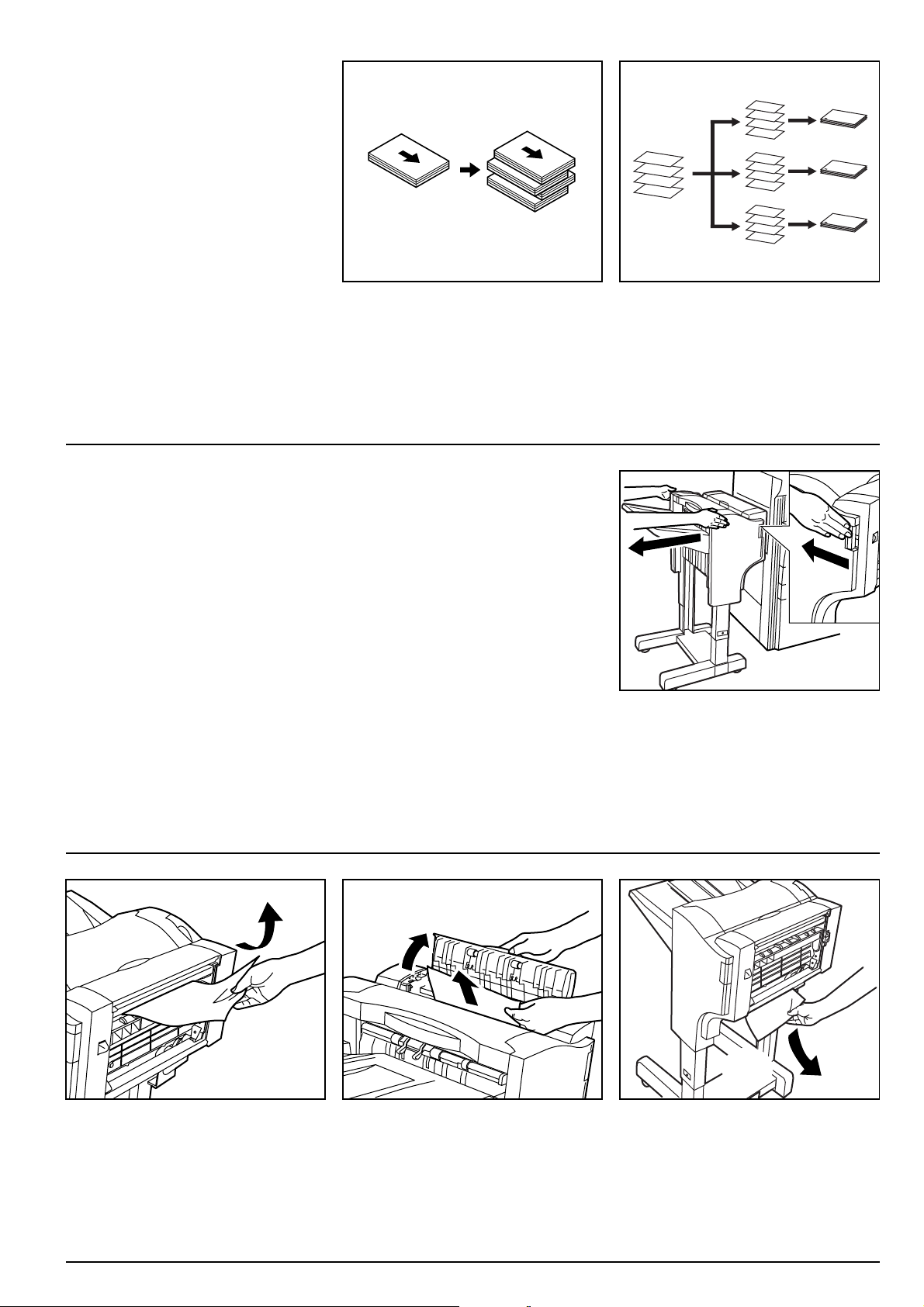
A
B
C
D
A
B
C
D
A
B
C
D
A
B
C
D
Betriebsarten [Drucker]
Störungssuche
(Papierstau, Nachfüllen von Heftklammern
und Heftklammernstau)
Offset-Ausgabe
In dieser Betriebsart wird jeder Satz
mehrfach bedruckter Papiere automatisch
nach rechts und links verschoben, um die
einzelnen Sätze einfacher versetzt zu
stapeln.
Beheben eines Papierstaus
Falls ein Papierstau auftritt, stoppt der
Betriebsvorgang und auf dem
Bedienungsfeld des Kopierers (oder der
Informationsanzeige des Druckers) erscheint
eine Anzeige bezüglich der Stauursache.
Heften
In dieser Betriebsart wird jeder Satz von
Ausdrucken automatisch geheftet.
1. Drücken Sie die Dokument FinisherEntriegelungstaste, und trennen Sie den
Fertigbearbeitungsgerät wie gezeigt vom
Kopierer (oder Drucker).
2. Entfernen Sie das Papier, das sich dort
gestaut hat.
3. Öffnen Sie die Wendeeinheitsabdeckung,
und entfernen Sie das Papier, das sich in
dieser Abdeckung gestaut hat.
(A)
4. Überprüfen Sie den unteren Teil des
Dokument Finishers (A), und entfernen
Sie das dort gestaute Papier.
37
Page 40
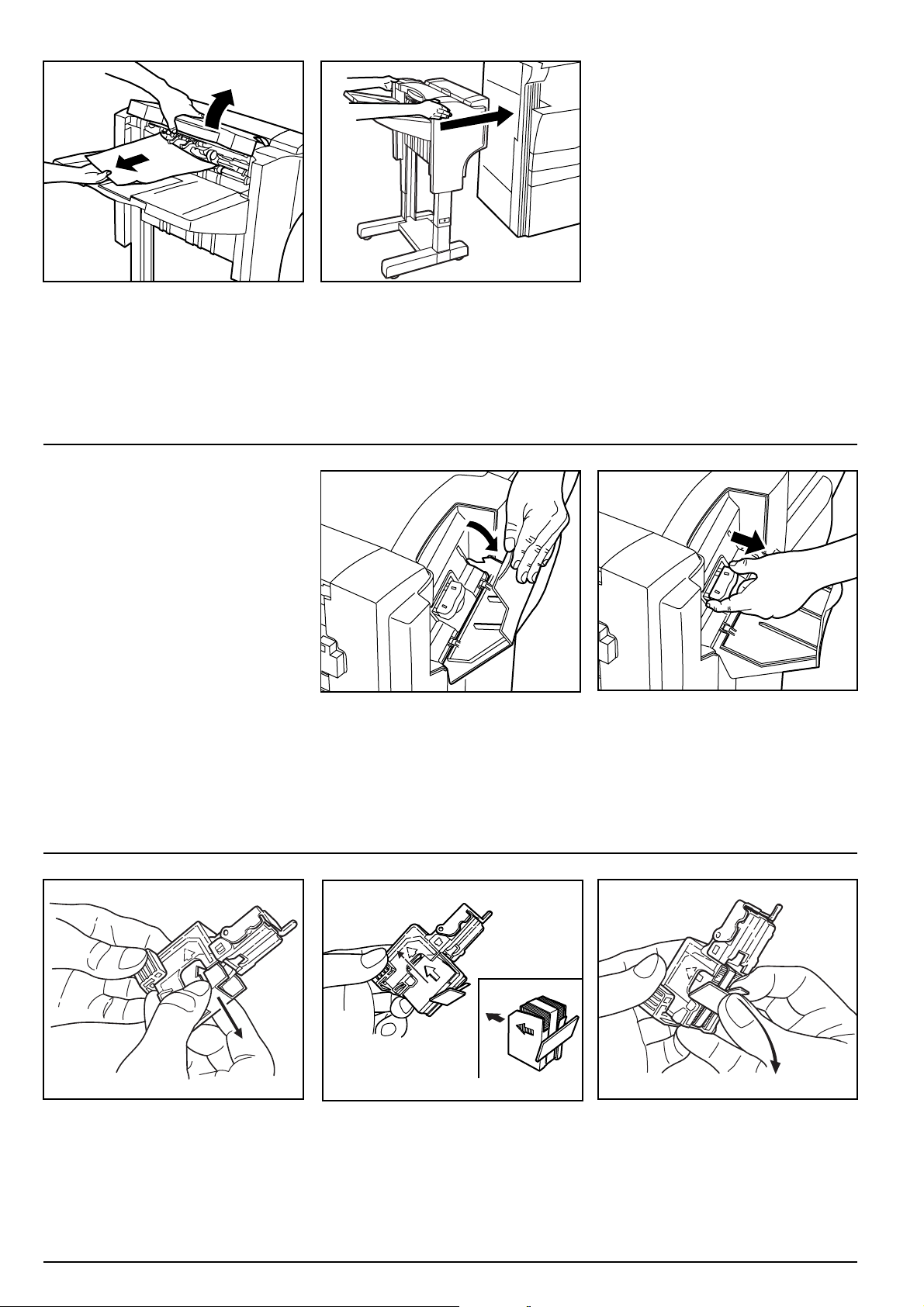
5. Öffnen Sie die obere Abdeckung, und
entfernen Sie das Papier, das sich in
dieser Abdeckung gestaut hat.
6. Schließen Sie die obere Abdeckung und
die Wendeeinheitsabdeckung, und
bringen Sie den Dokument Finisher
erneut am Kopierer (oder Drucker) an.
Nachfüllen von Heftklammern
Falls auf dem Bedienungsfeld des Kopierers
(oder der Informationsanzeige des Druckers)
eine Meldung erscheint, die Sie darauf
aufmerksam macht, daß die Heftklammern
zur Neige gehen, führen Sie das folgende
Verfahren durch.
3. Entfernen Sie die leere Heftklammernkassette aus dem Heftklammern-halter.
1. Öffnen Sie die Heftvorrichtungsabdeckung.
4. Halten Sie den Heftklammernhalter in
der einen Hand und die neue Heftklammern-kassette in der anderen Hand
fest, und setzen Sie die neue Kassette in
den Heftklammernhalter ein, wobei Sie
auf die Einschubrichtung achten.
* Die Einschubrichtung wird durch den
Pfeil auf der Heftklammernkassette
angezeigt.
2. Ziehen Sie den Heftklammernhalter
heraus.
5. Schieben Sie die Heftklammernkassette
bis zum Anschlag in den Heft-klammernhalter ein, und ziehen Sie den
Papierstreifen, der sich an der Kassette
befindet, ab.
38
Page 41

6. Setzen Sie den Heftklammernhalter
an seiner Ausgangsposition in der
Heftklammerneinheit ein.
Der Heftklammernhalter rastet hörbar
ein, wenn er richtig eingeführt wird.
7. Schließen Sie die Heftvorrichtungsabdeckung.
(B)
Beheben eines Heftklammernstaus
Falls ein Papierstau beim Heften auftritt,
liegt möglicherweise ein Heftklammernstau
vor. Führen Sie in diesem Fall das folgende
Verfahren durch.
3. Schieben Sie die Frontplatte an ihre
Ausgangsstellung zurück.
1. Entfernen Sie den Heftklammernhalter
unter Durchführung desselben
Verfahrens wie im Abschnitt „Nachfüllen
von Heftklammern”. Öffnen Sie dann die
Frontplatte, indem Sie mit dem Finger
auf die Lasche (B) drücken.
4. Setzen Sie den Heftklammernhalter
an seiner Ausgangsposition in der
Heftklammerneinheit ein.
Der Heftklammernhalter rastet hörbar
ein, wenn er richtig eingeführt wird.
2. Entfernen Sie die gestauten Heftklammern aus dem vorderen Teil des
Heftklammernhalters (in den die
Heftklammern eingelegt werden).
5. Schließen Sie die Heftvorrichtungsabdeckung.
39
Page 42

Technische Daten
Typ............................................................. Bodenmodell
Verfügbare Ablagen.................................. Eine
Fassungsvermögen der Ablage ................(Bei Verwendung von Papier mit einem Gewicht von unter 80 g/m
Wenn NICHT geheftet wird B4 oder A3: 500 Blatt
A4R* oder A4: 1000 Blatt
Gemischte Formate: 500 Blatt
Beim Heften von 2 bis 9 Blatt A3 oder B4: 28 Kopiensätzen
A4R, A4 oder B5: 50 Kopiensätzen
Beim Heften von 10 bis 20 Blatt A3 oder B4: 12 Kopiensätzen
A4R, A4 oder B5: 20 Kopiensätzen
Beim Heften von 21 bis 30 Blatt A4R, A4 oder B5: 16 Kopiensätzen
Heftungsvermögen.................................... B4, A3 oder Folio: 20 Blatt
A4R oder A4: 30 Blatt
Gemischte Formate: 20 Blatt
Stromquelle............................................... Versorgung über den Kopierer oder Drucker
Abmessungen (B × H × T)........................ 558 mm
Gewicht ..................................................... 25 kg (mit Zusatzgeräten)
(Änderungen der technischen Daten ohne Vorankündigung vorbehalten.)
* 500 Blatt beim Ausdrucken über den Drucker oder bei Verwendung des Kopierers als Drucker.
× 526 mm × 916 mm
²)
40
Page 43

Italiano
• Questo rifinitore di documenti può essere installato sia sulle copiatrici che sulle stampanti.
• La presente guida operativa concentra le proprie spiegazioni sull’installazione su copiatrici,
ma la stessa procedura di base può essere usata per installare questo rifinitore di documenti su
una stampante.
• I punti in cui le procedure differiscono sono indicati in modo chiaro con spiegazioni separate.
41
Page 44

PRIMA DELL’USO, leggere sempre, attentamente e
fino in fondo, questa guida operativa. Una volta letta,
conservarla in buone condizioni, insieme alla guida
operativa della propria copiatrice (o stampante, come
appropriato).
Far riferimento alla guida operativa della propria
copiatrice (o stampante, come appropriato) per
informazioni in merito al servizio di assistenza del
prodotto.
I paragrafi di questa guida operativa e le parti di
questo prodotto contrassegnate da simboli
costituiscono avvertenze di sicurezza intese a
proteggere l’utente, le altre persone e gli oggetti
circostanti, oltre a garantire un uso corretto e sicuro
del prodotto.
I simboli e i rispettivi significati sono indicati più
sotto.
PERICOLO: Un’insufficiente attenzione a
questi punti o una loro scorretta
applicazione possono con grande
probabilità provocare ferite gravi con
conseguenze anche mortali.
AVVISO: Un’insufficiente attenzione a
questi punti o una loro scorretta
applicazione potrebbero provocare ferite
gravi con conseguenze anche mortali.
Il simbolo indica che il paragrafo comprende
informazioni su operazioni vietate. All’interno del
simbolo vengono indicate le specifiche operazioni
vietate.
........... [Avvertenza di operazione vietata]
........... [Vietato smontare]
Il simbolo z indica che il paragrafo comprende
informazioni sulle operazioni che devono essere
compiute. All’interno del simbolo è indicata
l’operazione specifica da compiere.
........... [Allarme relativo ad operazione
necessaria]
........... [Rimuovere la spina dalla presa di
corrente]
CAUTELA: Un’insufficiente attenzione a
questi punti o una loro scorretta
applicazione possono causare ferite alle
persone o danni alle parti meccaniche.
Simboli
Il simbolo indica che il paragrafo comprende delle
avvertenze di sicurezza. All’interno del simbolo sono
indicati i punti specifici cui prestare attenzione.
........... [Avvertenza generale]
INDICE
PRECAUZIONI PER L’INSTALLAZIONE ................ 43
PRECAUZIONI PER L’USO ....................................... 44
Nomi delle parti ................................................................. 45
Precauzioni......................................................................... 46
Tipi di modalità [copiatrice] .............................................. 46
Fascicolazione: Attivata .......................................... 46
Fascicolazione: Disattivata ..................................... 46
Cucitura ................................................................... 46
Tipi di modalità [stampante]............................................. 47
Espulsione di spostamento lavori ........................... 47
Cucitura ................................................................... 47
Localizzazione guasti......................................................... 47
Gestione di un inceppamento della carta ............... 47
Caricamento dei punti metallici ............................. 48
Gestione di un inceppamento dei punti metallici .. 49
Specifiche............................................................................ 50
........... [Collegare sempre il prodotto ad
una presa a terra]
Nel caso le avvertenze di sicurezza della nostra guida
operativa fossero illeggibili, o in caso di mancanza
della guida stessa, rivolgersi al servizio di assistenza
per averne una copia sostitutiva (a pagamento).
42
Page 45

PRECAUZIONI PER L’INSTALLAZIONE
Condizioni ambientali
CAUTELA
Evitare di collocare questo prodotto su
superfici instabili o non perfettamente
orizzontali, perché ciò potrebbe provocarne la
caduta con conseguenti ferite alle persone o
danni al prodotto. .........................................
Evitare di collocare questo prodotto presso
radiatori, apparecchi di riscaldamento, fonti
di calore in genere, o vicino a materiali
infiammabili, onde evitare il rischio
d’incendio. .....................................................
Altre precauzioni
Condizioni ambientali non idonee possono influire
sulla sicurezza di funzionamento e sulle prestazioni
del prodotto. Installare in un locale munito
d’impianto di aria condizionata (temperatura
ambiente consigliata: circa 20°C, umidità: circa 65%)
e, nello scegliere dove collocarlo, evitare i luoghi
seguenti:
• Evitare di collocarlo presso finestre o dove sia
esposto alla luce diretta del sole.
• Evitare gli ambienti soggetti a vibrazioni.
• Evitare gli ambienti soggetti a forti sbalzi di
temperatura.
• Evitare l’esposizione diretta a correnti di aria calda
o fredda.
Sacchi di plastica
AVVISO
Tenere lontano dai bambini i sacchi di
plastica utilizzati per questo prodotto.
La plastica può aderire a naso e bocca
causandone il soffocamento. ........................
43
Page 46

PRECAUZIONI PER L’USO
Precauzioni consigliate nell’utilizzo
di questo prodotto
CAUTELA
AVVISO
NON appoggiare sopra o vicino a questo
prodotto oggetti di metallo o contenitori di
acqua (vasi di fiori, vasi di piante, tazze,
ecc.). La caduta di acqua nell’unità potrebbe
causare incendi o scossa elettrica. ..............
NON danneggiare, rompere o cercare di
riparare la linea di segnale. NON posizionare
oggetti pesanti sulla linea di segnale, non
tirarla, non piegarla inutilmente, non
provocare altri tipi di danni. Ne potrebbero
conseguire incendi o scossa elettrica. .........
NON tentare MAI di riparare o smontare
questo prodotto o le sue parti onde evitare
rischi d’infortunio, incendi o scossa
elettrica. .......................................................
Se questo prodotto dovesse surriscaldarsi, o
emettesse fumo o cattivo odore, o in caso di
qualunque altra situazione anomala, c’è
pericolo d’incendio o scossa elettrica.
Spegnere ({) immediatamente l’interruttore
principale della copiatrice o della stampante,
rimuovere la spina di alimentazione della
copiatrice o della stampante dalla presa a
muro e contattare il servizio di assistenza.
Per motivi di sicurezza, posizionare
SEMPRE l’interruttore principale della
copiatrice o della stampante su ({) e
rimuovere la spina di alimentazione elettrica
della copiatrice o della stampante dalla presa
a muro quando si eseguono le operazioni di
pulizia su questo prodotto.............................
NON toccare il vassoio di espulsione quando
il prodotto è in funzione, dal momento che
esiste il pericolo di ferirsi. ............................
Se all’interno di questo prodotto dovesse
accumularsi della polvere c’è pericolo
d’incendio o di altri problemi. Si raccomanda
pertanto di consultarsi con il servizio di
assistenza per quanto riguarda la pulizia
delle parti interne. Questa operazione è
particolarmente efficace prima della stagione
ad alta umidità.
Si raccomanda di consultare il servizio di
assistenza anche per un preventivo di
spesa per la pulizia delle parti interne del
prodotto..........................................................
Altre precauzioni
NON appoggiare oggetti pesanti su questo
prodotto, né provocare altri danni al
prodotto.
Contattare il servizio di assistenza prima di
spostare o sollevare il prodotto.
Se in questo prodotto dovesse cadere un
oggetto che può danneggiarlo (graffette,
acqua, altri liquidi ecc.), spegnere ({)
immediatamente l’interruttore principale
della copiatrice o della stampante. Quindi
rimuovere la spina di alimentazione elettrica
della copiatrice o della stampante dalla presa
a muro per evitare pericoli d’incendio o
scossa elettrica e contattare il servizio di
assistenza. La mancata osservanza di queste
precauzioni risulta in un pericolo d’incendio o
scossa elettrica. ............................................
Rivolgersi SEMPRE al servizio di assistenza
per la manutenzione e la riparazione delle
parti interne. ................................................
NON toccare parti elettriche quali i
connettori o le schede a circuiti stampati.
Potrebbero essere danneggiate
dall’elettricità statica.
NON tentate di compiere operazioni non
descritte in questa guida operativa.
44
Page 47

Nomi delle parti
(2) (1) (5) (4)
(3)
(7)
(1) Vassoio di espulsione
Copie e stampe verranno espulse su questo vassoio.
(2) Estensione del vassoio di espulsione
Estrarre questa estensione quando si desidera
copiare o stampare su carta di formato B4 o A3.
(3) Pulsante di rilascio del rifinitore
Premere questo pulsante quando si desidera
separare il rifinitore di documenti dalla copiatrice
(o dalla stampante).
(4) Coperchio dell’unità d’inversione
Aprire questo coperchio se si verifica un
inceppamento della carta all’interno del rifinitore
di documenti.
(6)
(5) Coperchio superiore
Aprire questo coperchio se si verifica un
inceppamento della carta all’interno del rifinitore
di documenti.
(6) Coperchio della cucitrice
Aprire questo coperchio quando si desidera caricare
i punti metallici.
(7) Supporto dei punti metallici
La cartuccia dei punti metallici è installata qui.
Estrarre questo supporto quando si desidera
caricare i punti metallici.
45
Page 48
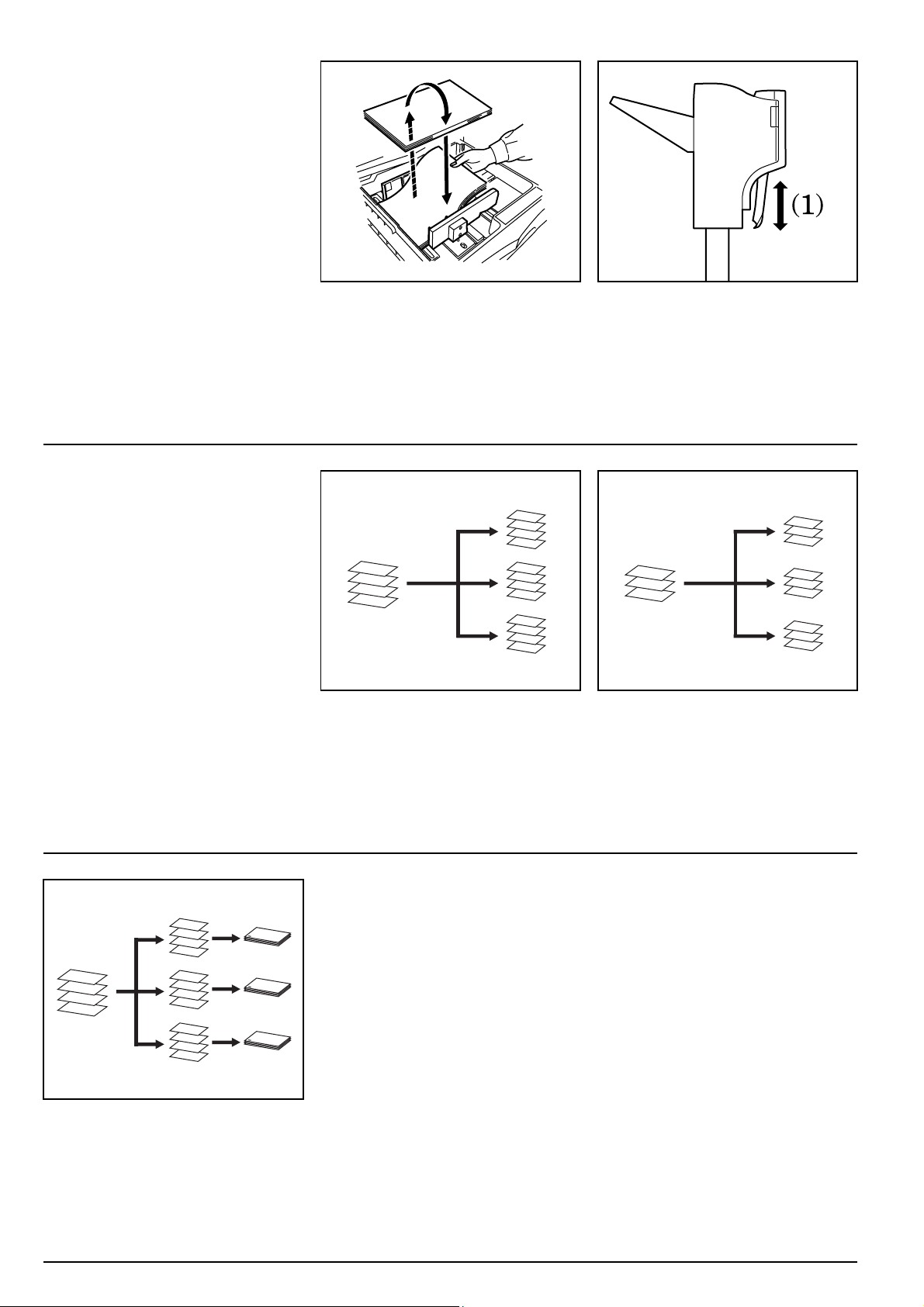
Precauzioni
Tipi di modalità [copiatrice]
• Se le copie finite o le stampe risultano
incurvate o impilate in modo non
uniforme, girare la carta nel cassetto
e caricarla di nuovo.
A
B
C
D
A
B
C
D
A
B
C
D
A
B
C
D
Fascicolazione: Attivata
Questa modalità ordina automaticamente le
copie eseguite da originali a più pagine in
gruppi identici.
• Mentre il rifinitore di documenti sta
girando la copia o la stampa, quel
foglio sarà visibile (come illustrato in
(1) nella figura). Non tentare MAI di
prendere la carta a questo punto.
A
A
A
A
B
C
B
B
B
C
C
C
Fascicolazione: Disattivata
Questa modalità raggruppa automaticamente le copie eseguite da originali a più
pagine, con tutte le copie eseguite da un
unico originale raggruppate in un solo
gruppo.
A
B
C
D
A
B
C
D
A
B
C
D
A
B
C
D
Cucitura
Questa modalità fascicola automaticamente e
quindi cuce con un punto metallico ciascun
gruppo di copie.
46
Page 49

A
B
C
D
A
B
C
D
A
B
C
D
A
B
C
D
Tipi di modalità [stampante]
Localizzazione guasti
(Inceppamento della carta, caricamento dei
punti metallici e inceppamento dei punti
metallici)
Espulsione di spostamento lavori
Questa modalità sposta automaticamente
ciascun gruppo di stampe verso destra e
sinistra per separare ciascun singolo gruppo
in modo che sia sfalsato.
Gestione di un inceppamento della carta
Se si verifica un inceppamento della carta,
l’operazione si arresterà e sul pannello
operativo della copiatrice (o sul display dei
messaggi della stampante) comparirà
un’indicazione della causa
dell’inceppamento.
Cucitura
Questo modo cuce automaticamente ciascun
gruppo di stampe.
1. Premere il pulsante di rilascio del
rifinitore per estrarre il rifinitore di
documenti dalla copiatrice (o dalla
stampante).
2. Rimuovere tutta la carta inceppata qui. 3. Aprire il coperchio dell’unità d’inversione
e rimuovere tutta la carta inceppata
all’interno del coperchio.
(A)
4. Controllare la parte inferiore del
rifinitore di documenti (A) e rimuovere
tutta la carta inceppata dall’area.
47
Page 50

5. Aprire il coperchio superiore e rimuovere
tutta la carta inceppata all’interno del
coperchio.
6. Chiudere il coperchio superiore e il
coperchio dell’unità d’inversione e
inserire di nuovo il rifinitore di
documenti nella copiatrice (o nella
stampante).
Caricamento dei punti metallici
Se sul pannello operativo della copiatrice
(o sul display dei messaggi della stampante)
compare un’indicazione che i punti metallici
sono finiti, eseguire la seguente procedura.
3. Rimuovere la cartuccia vuota dei punti
metallici dal sostegno dei punti metallici.
1. Aprire il coperchio della cucitrice. 2. Estrarre il sostegno dei punti metallici.
4. Tenere il sostegno dei punti metallici in
una mano e la nuova cartuccia di punti
metallici nell’altra e posizionare la nuova
cartuccia nel sostegno dei punti metallici
prestando la dovuta attenzione alla
direzione dell’inserimento.
* IInserire nella direzione della freccia
illustrata sulla cartuccia dei punti
metallici.
5. Spingere la cartuccia dei punti metallici
completamente nel sostegno dei punti
metallici e quindi rimuovere il nastro di
carta attaccato alla cartuccia.
48
Page 51

6. Installare di nuovo il sostegno dei punti
metallici nella sua posizione originale
all’interno dell’unità di cucitura. Il
sostegno dei punti metallici scatterà in
posizione se inserito correttamente.
7. Chiudere il coperchio della cucitrice.
(B)
Gestione di un inceppamento dei punti metallici
Se si verifica un inceppamento della carta nel
corso della cucitura, è possibile che un punto
metallico si sia inceppato. In questo caso
eseguire la seguente procedura.
3. Chiudere la piastra anteriore mettendola
nella sua posizione originale
1. Rimuovere il sostegno dei punti metallici
usando la stessa procedura descritta in
“Caricamento dei punti metallici”. Quindi
aprire la piastra anteriore premendo con
un dito sulla linguetta (B).
4. Installare di nuovo il sostegno dei punti
metallici nella sua posizione originale
all’interno dell’unità di cucitura.
Il sostegno dei punti metallici scatterà in
posizione se inserito correttamente.
2. Rimuovere tutti i punti metallici
inceppati dalla parte anteriore del
sostegno dei punti metallici (dove i
punti metallici sono posizionati).
5. Chiudere il coperchio della cucitrice.
49
Page 52
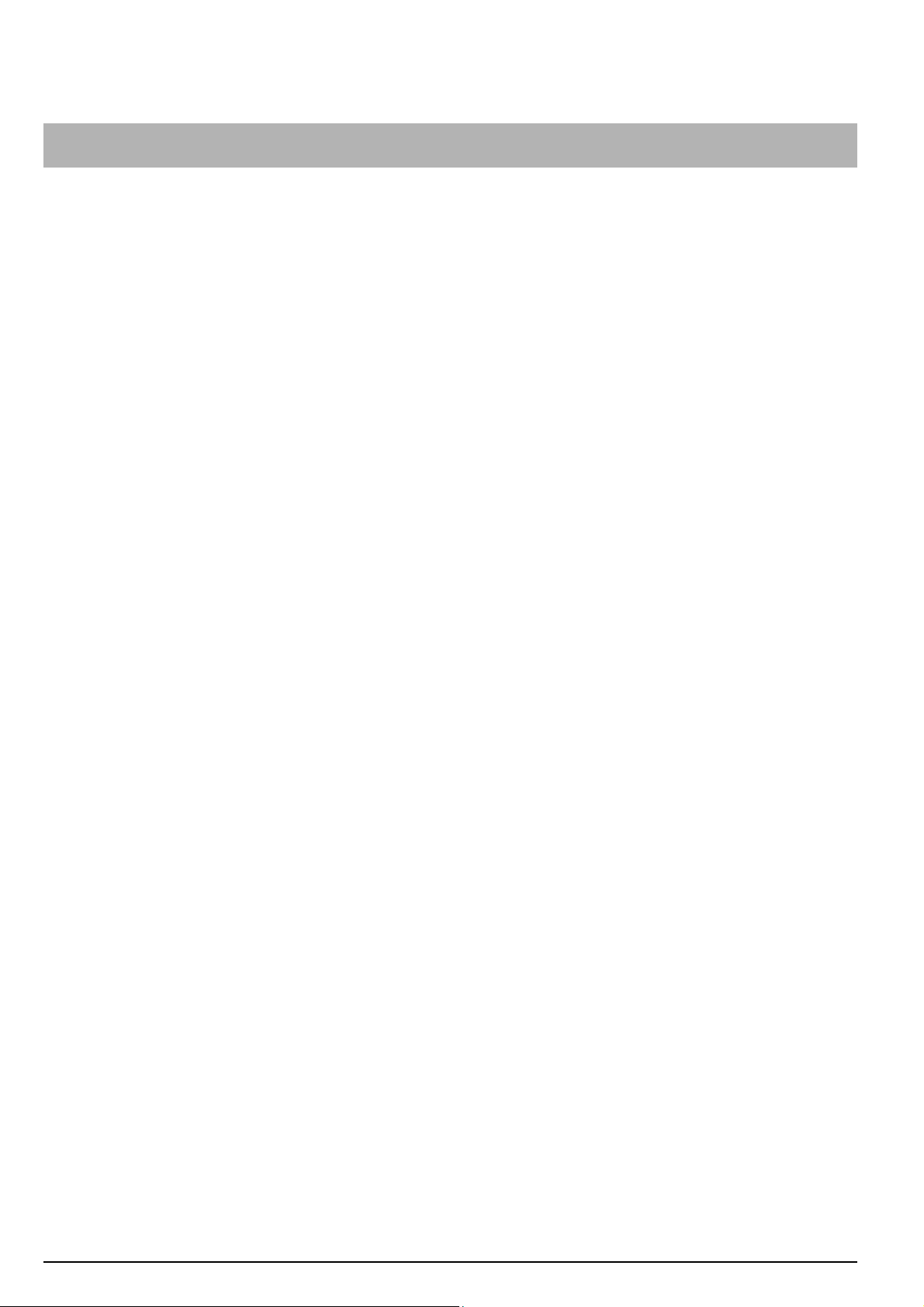
Specifiche
Tipo............................................................ Modello da pavimento
Vassoi disponibili...................................... Uno
Capacità del vassoio ..................................... (Quando si usa carta di peso inferiore a 80 g/m
Quando NON si cuce B4 o A3: 500 fogli
A4R* o A4: 1.000 fogli
Formati misti: 500 fogli
Quando si cuciono da 2 a 9 fogli A3 o B4: 28 gruppi
A4R, A4 o B5: 50 gruppi
Quando si cuciono da 10 a 20 fogli A3 o B4: 12 gruppi
A4R, A4 o B5: 20 gruppi
Quando si cuciono da 21 a 30 fogli A4R, A4 o B5: 16 gruppi
Capacità di cucitura ................................. B4, A3 o Folio: 20 fogli
A4R o A4: 30 fogli
Formati misti: 20 fogli
Fonte di energia........................................ Fornita dalla copiatrice o dalla stampante
Dimensioni
(Larg. × Alt. × Prof.) ................................. 558 mm
Peso ........................................................... 25 kili (con gli accessori)
× 526 mm × 916 mm
²)
(Le specifiche sono soggette a cambiamenti senza preavviso.)
* 500 fogli durante la stampa con la stampante o con la copiatrice usata come stampante.
50
Page 53

简体中文
·本机是与复印机、打印机共用的装订器。
·本手册主要以安装到复印机上时的情形为中心予以说明,安装到打印机上时,其基本步骤相同。
·对于操作不同的部分,本手册则另起说明。
51
Page 54
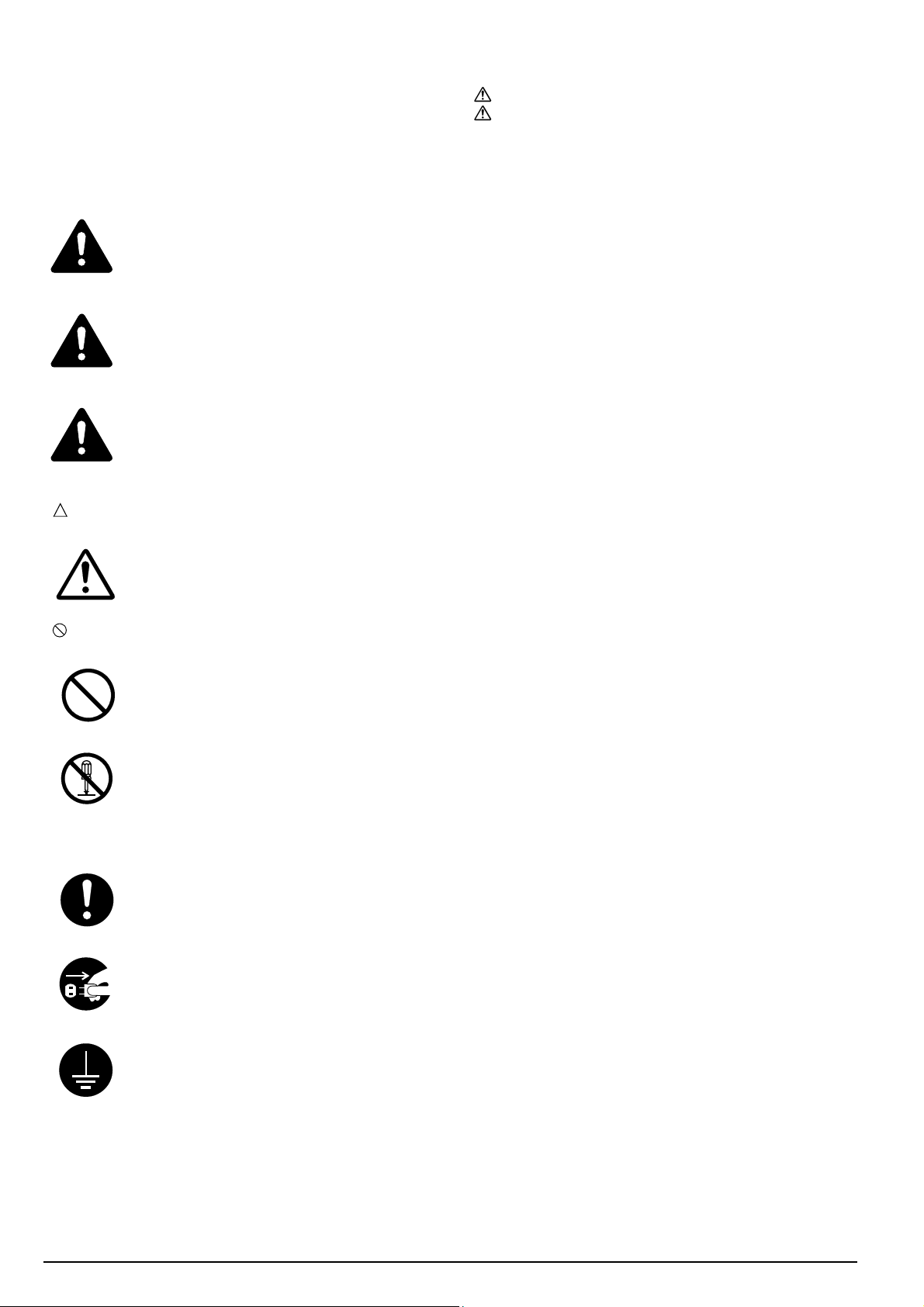
在使用之前,请仔细阅读此操作手册。阅读完以后,请将
本操作手册与复印机或打印机的操作手册一起妥善保管
起来,以备查阅。有关产品的查询部门,请参阅复印机或
打印机的操作手册。
本手册中的章节部分和机器部件上所标志的符号为安全
警告,用意是保护使用者、他人以及周围放置的物品,并
确保正确、安全地使用本机器。标志符号及其含意如下所
示∶
危险∶说明如果不正确保养或使用不当,接
触有关接点,很可能导致严重伤害甚至死
亡。
警告∶表示如果不正确保养机器或使用不
当,接触有关接点,可能导致较严重的人身
伤害或机器损坏。
注意∶表示如果不正确保养机器或使用不当
接触有关接点很,可能导致人身伤害或机器
损坏。
符号
符号表示有关部分含有安全警告。符号内的图形标明
应特别注意之处。
目录
安装注意事项 .............................. 53
使用注意事项 .............................. 54
各部分的名称.................................. 55
注意事项...................................... 56
模式的种类 [复印机].......................... 56
分页.................................... 56
不分页.................................. 56
装订.................................... 56
模式的种类 [打印机].......................... 57
交错叠放................................ 57
装订.................................... 57
故障排除...................................... 57
卡纸故障的排除.......................... 57
订书钉的补充............................ 58
卡钉故障排除............................ 59
规格.......................................... 60
...... [一般警告]
符号表示有关部分含有禁止操作的信息。符号内标明
了严格禁止的操作。
...... [禁止操作警告]
...... [禁止拆卸]
●符号表示有关部分含有必须进行操作的信息。符号内标
明了严格禁止的操作。
...... [需执行操作的指示]
...... [从插座上拔出插头]
...... [一直将复印机连接至带地线的插
座]
如果本手册的安全警告难以辨认或本手册丢失时,请与维
修代理商联系,要求购买(收费)。
52
Page 55

安装注意事项
■环境
注意
请勿将本产品设置在摇晃的台上或倾斜处等不
稳定的场所。否则,将有可能到导致本产品掉落
或者翻倒,引起人员受伤。 ...............
避免置于散热器、加热器和其他热源的附近。以
及易燃物品的附近,以免发生火灾。 .......
其他注意事项∶
恶劣的环境会影响本产品的安全操作和性能。请将其置于
有空调的房间内(建议房间温度∶约 20 ℃,湿度∶约
65%)。选择放置本产品的场地时,就避免以下情况∶
·避免置于窗口附近或暴露在阳光直射之下。
·避免置于振动的地方。
·避免置于温度急剧变化的地方。
·避免直接暴露在热气或冷气的地方。
■塑料袋
警告
把本产品使用的塑料袋存放在儿童取不到的地
方。塑料袋易粘在儿童的鼻子和嘴巴上,从而引
起呼吸障碍。 ...........................
53
Page 56
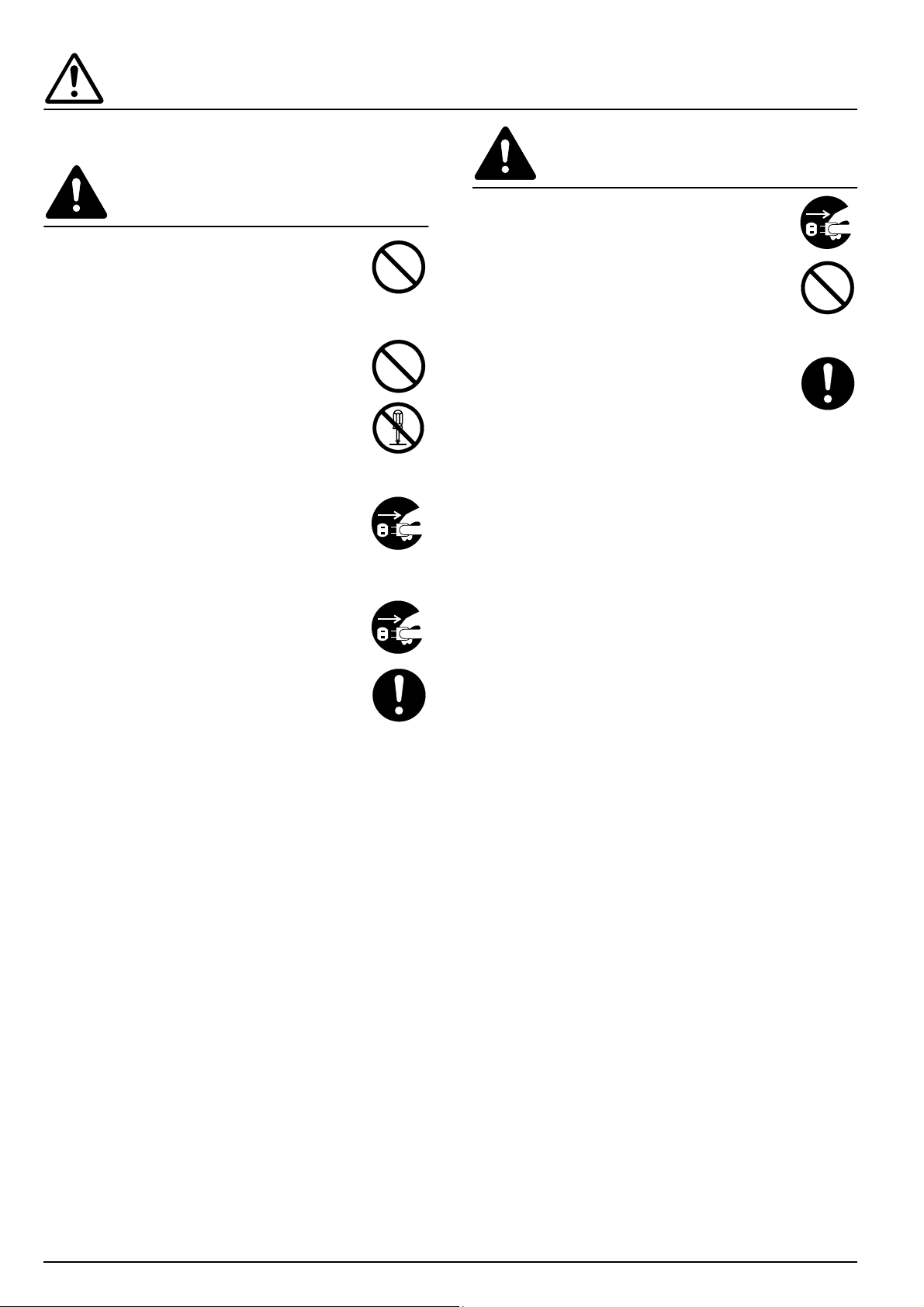
使用注意事项
■使用本产品时的注意事项
注意
警告
勿将金属或盛水容器(花瓶、花盆杯子等)置于
本产品之上及附近。否则有可能导致这些东西掉
到机内,从而造成火灾或触电的危险。 .....
请勿损伤或损坏信号线,也不要加工信号线。此
外,若将重物放在其上,或者拉伸、强行弄弯信
号线,将有可能损坏信号线,从而引起火灾和触
电。 ..................................
绝对禁止试图维修或分解复印机及其部件,否则
将有人身伤害、火灾或电击。 .............
如果在本产品过热,发出异味或发出其他异常状
况继续使用,将有可能引起火灾、触电。请立即
关掉复印机或打印机的主开关,然后务须从插座
上拔出复印机或打印机的电源插头,并与维修服
务代理商联系。 ........................
如果任何有害之物(金属片、水、其他液体等)
落入本产品内,请立即关掉复印机或打印机的主
开关,然后务须从插座上拔出复印机或打印机的
电源插头,并与维修服务代理商联系。在这种状
态下继续使用将有可能引起火灾或触电 ....
为了安全起见,清洁本产品时,应随时将复印机
或打印机的主开关置于关(○)位置,并从插座
中拔出电源插头。 .......................
在设备运行中,千万别碰到排纸盘,否则有造成
人身伤害的危险。 .......................
若本产品内积累了灰尘时,则有可能发生火灾或
其他故障。因此当需要清洁本产品内零件时,建
议您与维修服务代理商联系。赶在高温季节之前
清洁,将特别见效。有关清洁本差品内部零件的
费用,请咨询维修服务代理商。 ............
其他注意事项∶
勿将重物置于机器上,否则将损坏机器。
当抬起或移动本产品时,请与维修服务代理商联系。
勿触摸电子元器件,如接头或印刷电路板等。否则可能引
起静电损坏。
勿试图进行手册中未加说明的任何操作。
需要保养维修机内零部件时,请与维修服务代理
商联系。 ..............................
54
Page 57

各部分的名称
(2) (1) (5) (4)
(3)
(7)
(1) 排纸盘
打印或复印纸由此排纸盘排出。
(2) 辅助排纸盘
复印 B4、A3 纸时,由此排纸盘拉出。
(3) 装订器取消按钮
将本设备从打印机或复印机切离时操作这个按钮。
(4) 反转罩
如在装订器内部卡纸时,请打开这个罩。
(6)
(5) 上罩
如在装订器内部卡纸时,请打开这个罩。
(6) 订书钉罩
补充订书钉时,请打开这个罩。
(7) 订书钉支架
在这里设置订书钉。补充订书钉时,拉出这个支架。
55
Page 58

注意事项
模式的种类[复印机]
·排出的纸发生卷曲、歪斜时,请把盒里的
纸翻过来,重新放好。
A
B
C
D
A
B
C
D
A
B
C
D
A
B
C
D
分页
可以把多份复印件一份一份地分开排放。
·装订器在执行纸的反转操作时,纸将如
(1) 所示移动,这时请勿用手触摸。
A
A
A
A
B
C
B
B
B
C
C
C
不分页
可以把不同的原稿复印件按同一页号分开
排放。
A
B
C
D
A
B
C
D
A
B
C
D
A
B
C
D
装订
可以将分页排好的复印件自动装订好。
56
Page 59

A
B
C
D
A
B
C
D
A
B
C
D
A
B
C
D
模式的种类[打印机]
故障排除
(卡纸/补充订书钉/卡
钉)
交错叠放
可以将打印的多页,按每一份左右错开叠
放。
卡纸故障的排除
发生卡纸时,请停止复印,复印机机身的操
作部或打印机的信息显示器会显示出卡纸
信息。这时,请按照如下步骤排除故障。
装订
可以将打印的纸自动地装订好。
1. 按下装订器取消按钮,使装订器与复印
机或打印机分离。
(A)
2. 如果有卡住的纸,请取出来。 3. 打开反转罩,如果有卡住的纸,请取出来。4. 确认装订器的下部 (A) ,如果有卡住
的纸,请取出来。
57
Page 60

5. 打开上罩,如果有卡住的纸,
请取出来。
订书钉的补充
6. 关上反转罩和上罩,把装订器安装到复
印机或打印机上。
当复印机机身的操作部或打印机的信息显
示器显示出装订机中没有订书钉时,请按
照下列步骤予以补充。
3. 从订书钉支架取出空钉盒。 4. 用一只手拿着订书钉支架,另一只手拿
1. 请打开订书钉罩。 2. 请拉出订书钉支架。
着新钉盒,一边注意方向,一边将钉盒
插入订书钉支架上。
※ 钉盒的箭头表示插入方向。
5. 把插入的钉盒按入深处,拉着钉盒所卷
着的纸带取出来。
58
Page 61

6. 将订书钉支架按原来位置插入订书钉单
元的插入口中。完全插入后,会发出
“咔嚓”的锁定声音。
7. 合上订书钉罩。
(B)
卡钉故障排除
装订时如发生卡纸,则表示订书钉卡住了。
这时,请按照下列步骤排除故障。
3. 将订书钉支架面板降低到原来位置。 4. 将订书钉支架插入到原来位置。完全插
1. 与更换订书钉同样,取出订书钉支架。
手指拿住订书钉支架面板上的旋钮
(B),抬起面板。
入后,会发出“咔嚓”的锁定声音。
2. 取出订书钉支架尖端 (放订书钉的一
端) 处卡住的订书钉。
5. 合上订书钉罩。
59
Page 62

规格
形式 .................................卧式
使用纸盘数 ........................... 1 个纸盘
最大收放张数和尺寸 ...................[纸的厚度在 80 g/m
不进行装订时 A3,B4:500 张
装订2乣9张时 A3,B4:2 8 份
装订 10 乣 20 张时 A3,B4:1 2 份
装订 21 乣 30 张时 A4R,A4,B5:16 份
最大装订张数 ......................... A3,B4,Folio:20 张
A4,A4R:30 张
混合尺寸时:20 张
电源 .................................由机身提供电源
设备尺寸 (宽×深×高) ............... 558mm × 526mm × 916mm
重量 .................................25kg (包括附属配件)
2
的情况下]
A4R*,A4:1000 张
混合尺寸时:500 张
A4R,A4,B5:50 份
A4R,A4,B5:20 份
(因设备性能的改进,设备规格如有变更,恕不另行通知。)
* 当从打印机输出或者将复印机作为打印机使用时为 500 张。
60
Page 63
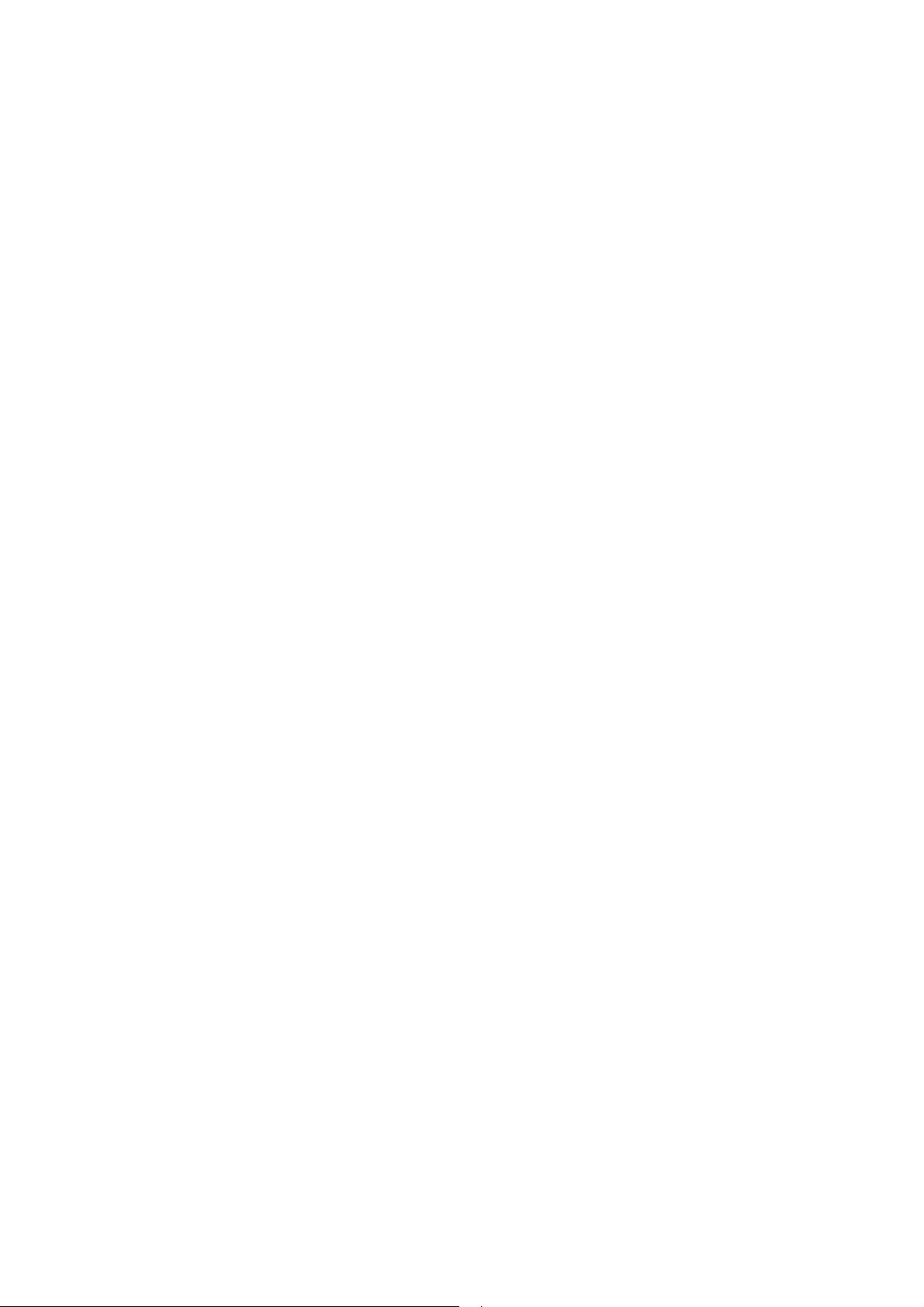
日本語
• 本機は、複写機、プリンタ共用のドキュメントフィニッシャです。
• 本書は複写機へ装着して使用する場合を中心に説明していますが、プリンタへも同様の手順で
装着できます。
• 操作が異なる部分は、説明を分けて表記しています。
61
Page 64

ご使用前に必ずこの使用説明書をお読みください。ま
た、お読みになった後は、複写機またはプリンタの使用
説明書といっしょに大切に保管してください。
製品に関するお問い合わせ先は複写機またはプリンタ
の使用説明書をご覧ください。
この使用説明書及び本製品への表示では、本製品を正し
くお使い頂き、あなたや他の人々への危害や財産への損
害を未然に防止するために、いろいろな絵表示をしてい
ます。その表示と意味は次のようになっています。
危険:この表示を無視して、誤った取扱いを
すると、人が死亡または重傷を負う危険が
差し迫って生じることが想定される内容を
示しています。
警告:この表示を無視して、誤った取扱いを
すると、人が死亡または重傷を負う可能性
が想定される内容を示しています。
注意:この表示を無視して、誤った取扱いを
すると、人が傷害を負う可能性が想定され
る内容および物的損害のみの発生が想定さ
れる内容を示しています。
目次
機械を設置する時のご注意 ...................................... 63
取り扱い上のご注意 .................................................. 64
各部の名称......................................................................... 65
注意事項............................................................................. 66
モードの種類[複写機]................................................... 66
ソートする ............................................................. 66
ソートしない ......................................................... 66
ステープルする ..................................................... 66
モードの種類[プリンタ]............................................... 67
ジョブオフセット ................................................. 67
ステープル ............................................................. 67
トラブルシューティング................................................. 67
紙詰まり処理 ......................................................... 67
ステープラの針補給 ............................................. 68
針詰まり処理 ......................................................... 69
仕様..................................................................................... 70
絵表示
記号は注意(危険・警告を含む)を促す内容があるこ
とを告げるものです。図の中に具体的な注意内容が描か
れています。
............. 「注意一般」
記号は禁止の行為であることを告げるものです。図
の中に具体的な禁止内容が描かれています。
............. 「禁止一般」
............. 「分解禁止」
●記号は行為を規制したり指示する内容を告げるもの
です。図の中に具体的な指示内容が描かれています。
............. 「強制一般」
............. 「電源プラグをコンセントから抜け」
............. 「必ずアース線を接続せよ」
本製品使用時の汚れなどによって本使用説明書の注意・
警告事項が判読できない場合や、本使用説明書を紛失し
た場合には、弊社製品取り扱い店等へご連絡の上、新し
い使用説明書を入手してください。(有償)
62
Page 65

機械を設置する時のご注意
設置環境について
注意
本製品をぐらついた台の上や傾いた所など不
安定な場所に置かないでください。落ちたり、
倒れたりして、けがの原因となることがありま
す。.........................................................................
本製品をストーブなどの熱源や可燃物が近く
にある場所に置かないでください。火災の原因
となることがあります。.....................................
その他の注意事項
本製品は設置する場所によっては外気条件が加わって、
性能が維持できなくなる場合がありますので、常温常湿
の室内(室温 20 ℃、湿度 65%が適当)に設置し、下記のよ
うな場所は避けてください。
•窓際など、直射日光の当たる場所や明るい場所
•振動の多い場所
•急激に温度や湿度が変化する場所
•冷暖房の冷風や温風が直接当たる場所
ビニールの取り扱いについて
警告
本製品に使っている包装用のビニールを子供
に触れさせないでください。ビニールが鼻や口
に吸着すると、窒息するおそれがあります。 ...
63
Page 66
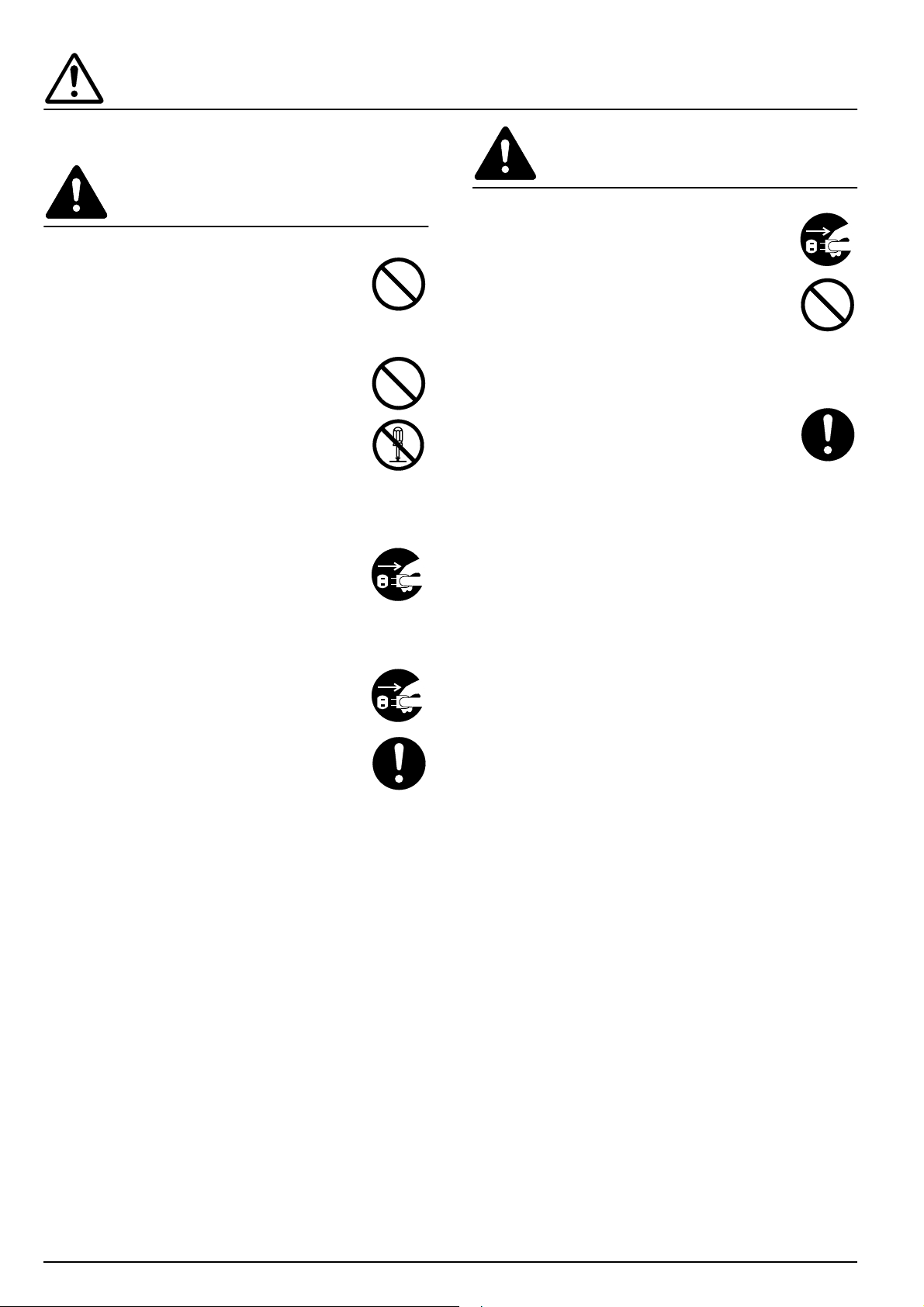
取り扱い上のご注意
機械の取り扱いについて
注意
警告
本製品の上に花瓶、植木鉢、コップや水などの
入った容器または金属物を置かないでくださ
い。こぼれたり、中に入った場合、火災、感電の
おそれがあります。 ............................................
信号線を傷つけたり、破損したり、加工したり
しないでください。また重いものをのせたり、
引っぱったり、無理に曲げたりすると信号線を
いため、火災、感電のおそれがあります。 ........
本製品の修理、改造、分解は絶対に行わないで
ください。けが、火災のおそれがあります。 ....
万一、発熱していたり、煙が出ている、へんな臭
いがするなどの異常状態のまま使用すると、火
災、感電のおそれがあります。すぐに複写機本
体またはプリンタのメインスイッチを切り、そ
の後必ず複写機本体またはプリンタの電源プ
ラグをコンセントから抜いてください。そして
弊社製品取り扱い店等にご連絡ください。 ....
万一、異物(金属片、水、液体)が本製品の内部に
入った場合は、まず複写機本体またはプリンタ
のメインスイッチを切り、電源プラグをコンセ
ントから抜いて弊社製品取り扱い店等にご連
絡ください。そのまま使用すると火災、感電の
おそれがあります。 ............................................
本製品の清掃を行うときには安全上、必ず複写
機本体またはプリンタのメインスイッチを切
り、複写機本体またはプリンタの電源プラグを
抜いてください。 .................................................
稼働中は排紙トレイに触れないでください。け
がの原因となることがあります。 .....................
本製品内部の清掃については弊社製品取り扱
い店等にご相談ください。本製品の内部にほこ
りがたまったまま長い時間清掃をしないと火
災や故障の原因となることがあります。特に、
湿気の多くなる梅雨期の前に行うと、より効果
的です。なお、内部清掃費用については弊社製
品取り扱い店等にご相談ください。 .................
その他の注意事項
本製品の上には重いものをのせたり、衝撃を与えたりし
ないでください。
転居などで本製品を動かす場合は、弊社製品取り扱い店
等へご連絡ください。
コネクタ、プリント板等の電気部品に触らないでくださ
い。静電気により破損する可能性があります。
この使用説明書に記載されていないことは行わないで
ください。
内部の点検・修理は弊社製品取り扱い店等に依
頼してください。 ................................................
64
Page 67

各部の名称
(2) (1) (5) (4)
(3)
(7)
(1) 排紙トレイ
印刷またはコピーした用紙は、このトレイに排出され
ます。
(2) 排紙補助トレイ
B4、A3 にコピーするときは、このトレイを引き伸ばし
ます。
(3) フィニッシャ解除ボタン
プリンタまたは複写機から本機を引き離すときに操
作します。
(4) 反転カバー
ドキュメントフィニッシャ内部で紙詰まりしたとき
に開けてください。
(6)
(5) 上カバー
ドキュメントフィニッシャ内部で紙詰まりしたとき
に開けてください。
(6) ステープルカバー
ステープラの針を補給するときなどに開けてくださ
い。
(7) ステープルホルダ
ここにステープラの針がセットされています。針を補
給するときなどに引き出してください。
65
Page 68

注意事項
モードの種類[複写機]
• 排出された用紙がそったり、揃わない時
は、カセットの用紙を裏返してセットし
直してください。
A
B
C
D
A
B
C
D
A
B
C
D
A
B
C
D
ソートする
ページ揃えされた多部数のコピーを一部
ずつに仕分けることができます。
• ドキュメントフィニッシャが用紙の反転
動作を行うとき、用紙が(1)のように動
いていますが、手を触れないでくださ
い。
A
A
A
A
B
C
B
B
B
C
C
C
ソートしない
異なる原稿からのコピーをそれぞれ同一
枚数ごとに区分けすることができます。
A
B
C
D
A
B
C
D
A
B
C
D
A
B
C
D
ステープルする
ページ揃えされたコピーを自動的にス
テープルで留めることができます。
66
Page 69
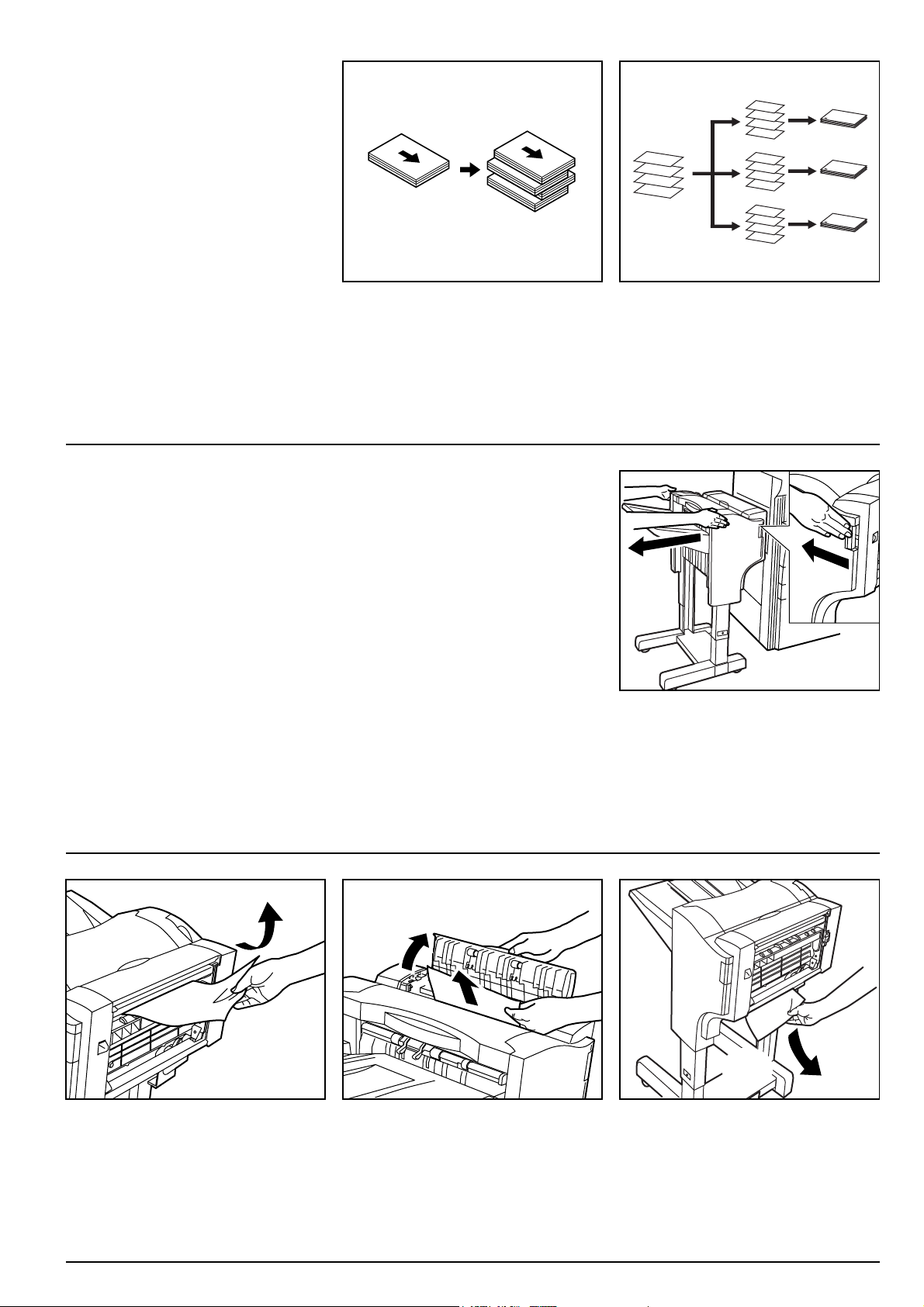
A
B
C
D
A
B
C
D
A
B
C
D
A
B
C
D
モードの種類[プリンタ]
トラブルシューティング
(紙詰まり / 針補給 / 針詰まり)
ジョブオフセット
印刷した複数ページを、1部ごとに左右に
振り分けることができます。
紙詰まり処理
紙詰まりが発生すると、コピーが停止し、
複写機本体の操作部またはプリンタの
メッセージディスプレイに紙詰まりを示
す表示がでます。その場合、次の手順で処
理してください。
ステープル
印刷した用紙を自動的にステープルで留
めることができます。
1. フィニッシャ解除ボタンを押して、ド
キュメントフィニッシャを複写機本体
またはプリンタから引き離してくださ
い。
2. 詰まっている用紙があれば取り除いて
ください。
3. 反転カバーを開き、詰まっている用紙
があれば取り除いてください。
(A)
4. ドキュメントフィニッシャの下部(A)
を確認し、詰まっている用紙があれば
取り除いてください。
67
Page 70
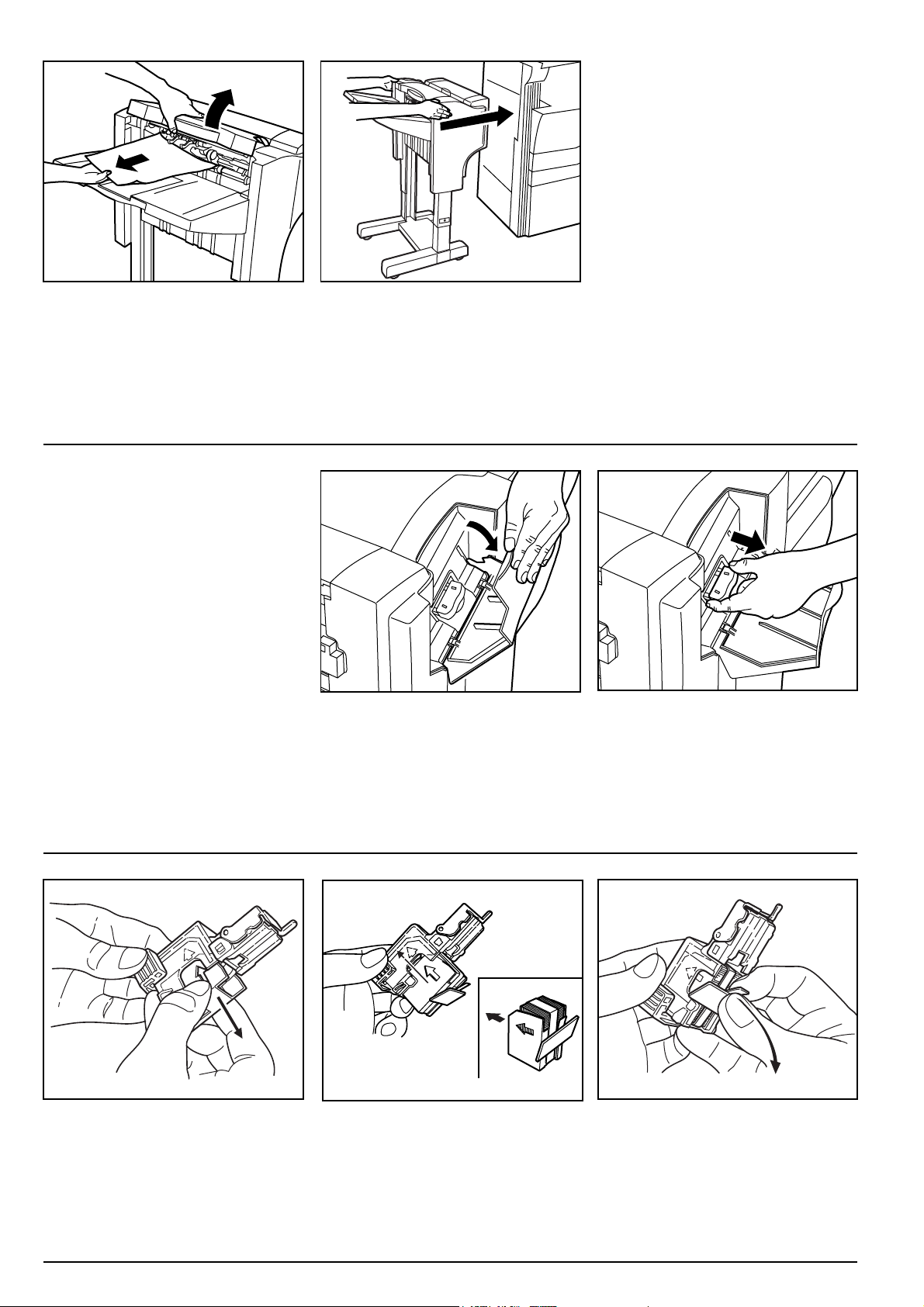
5. 上カバーを開き、詰まっている用紙が
あれば取り除いてください。
ステープラの針補給
6. 反転カバー、上カバーを閉じ、ドキュメ
ントフィニッシャを複写機本体または
プリンタに取リ付けてください。
複写機本体の操作部またはプリンタの
メッセージディスプレイにステープラの
針がなくなったことを知らせる表示が出
たときは、次の手順で補給してくだい。
3. ステープルホルダから空の針ケースを
取り出してください。
1. ステープルカバーを開けてください。 2. ステープルホルダを引き出してくださ
4. 片手にステープルホルダ、もう片方の
手に新しい針ケースを持ち、向きに注
意して針ケースをステープルホルダに
挿入してください。
※針ケースの矢印は挿入方向を示して
います。
い。
5. 挿入した針ケースを完全に奥まで押し
込み、針ケースに巻かれている紙テー
プを引っぱって取り除いてください。
68
Page 71
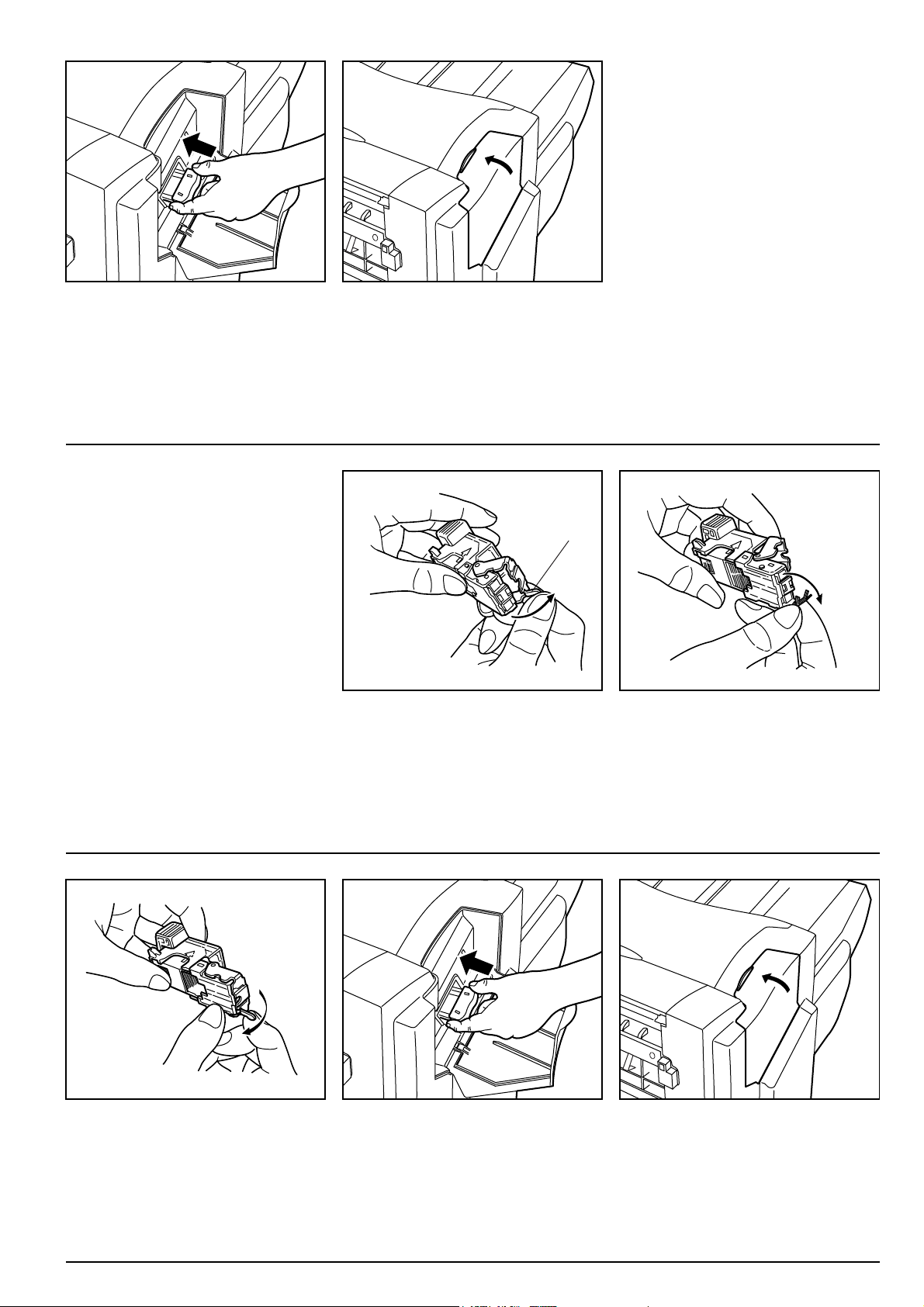
6. ステープルホルダをステープルユニッ
トの差し込み口に元どおり挿入してく
ださい。完全に挿入されると、カチッと
ロックのかかる音がします。
7. ステープルカバーを閉じてください。
(B)
針詰まり処理
ステープル時に紙詰まりが起きる場合は、
ステープル針が詰まっていることがあり
ます。その場合は次の手順で処理してくだ
さい。
3. ステープルホルダのフェースプレート
を元どおりにおろしてください。
1. 針交換と同様にしてステープルホルダ
を取り出してください。
ステープルホルダのフェースプレート
のつまみ(B)に指をかけて、プレート
を上げてください。
4. ステープルホルダを元どおり挿入して
ください。完全に挿入されると、カチッ
とロックのかかる音がします。
2. ステープルホルダの先端(針がセット
されている側)で詰まっている針を取
り除いてください。
5. ステープルカバーを閉めてください。
69
Page 72

仕様
形式................................................................... フロアタイプ
使用トレイ数................................................... 1 トレイ
収納制限枚数とサイズ................................... [用紙の厚さ 80 g/m2以下の場合]
ノンステープル時 B4、A3:500 枚
A4、A4R*、B5、B5R:1000 枚
サイズ混載時:500 枚
ステープル 2 ~ 9 枚綴じ時 A3、B4:28 部
A4、A4R、B5:50 部
ステープル 10 ~ 20 枚綴じ時 A3、B4:12 部
A4、A4R、B5:20 部
ステープル 21 ~ 30 枚綴じ時 A4、A4R、B5:16 部
ステープル制限枚数....................................... A3、B4:20 枚
A4、A4R、B5:30 枚
サイズ混載時:20 枚
電源................................................................... 本体経由
機械寸法........................................................... 幅 558 mm ×奥行 526mm ×高さ 916mm
質量................................................................... 25kg ( アタッチメントを含む)
( 機械仕様は、機械性能改善のために予告なく変更する場合があります。)
* プリンタからの出力、または複写機をプリンタとして使用する時には 500 枚
70
Page 73

Warning
FCC Regulations state that any unauthorized changes or modifications to this equipment not
expressly approved by the manufacturer could void the user’s authority to operate the equipment.
Note: The equipment has been tested and found to comply with the limits for a Class B digital
device, pursuant to Part 15 of the FCC Rules. These limits are designed to provide reasonable
protection against harmful interference when the equipment is operated in a commercial environment.
The equipment generates, users, and can radiate radio frequency energy and, if not installed and
used in accordance with the instruction manual, may cause harmful interference to radio communications. Operation of the equipment in a residential area is likely to cause harmful interference
in which case the user will be required to correct the interference at his own expense.
Information to users:
This equipment has been tested and found to comply with the limits for a Class B digital device,
pursuant to Part 15 of FCC Rules. These limits are designed to provide reasonable protection
against harmful interference in a residential installation. This equipment generates, uses, and
can radiate radio frequency energy and, if not installed and used in accordance with the instructions, may cause harmful interference to radio communications. However, there is no guarantee
that interference will not occur in a particular installation. If this equipment does cause harmful
interference to radio or television reception, which can be determined by turning the equipment
off and on, the user is encouraged to try to correct the interference by one or more of the following measures:
Reorient or relocate the receiving antenna.
Increase the separation between the equipment and receiver.
Connect the equipment into an outlet on a circuit different from that to which the
receiver is connected.
Consult the dealer or an experienced radio/TV technician for help.
Changes or modifications not expressly approved by the manufacturer for compliance could void
the user’s authority to operate the equipment.
この装置は、情報処理装置等電波障害自主規制協議会(VCCI)の基準に基づくクラス B 情報技術装置で
す。この装置は、家庭環境で使用することを目的としていますが、この装置がラジオやテレビジョン受信機
に近接して使用されると、受信障害を引き起こすことがあります。
取扱説明書に従って正しい取り扱いをして下さい。
71
Page 74

w
Page 75

Page 76

2003.12
5HL80011B
Printed in Japan
